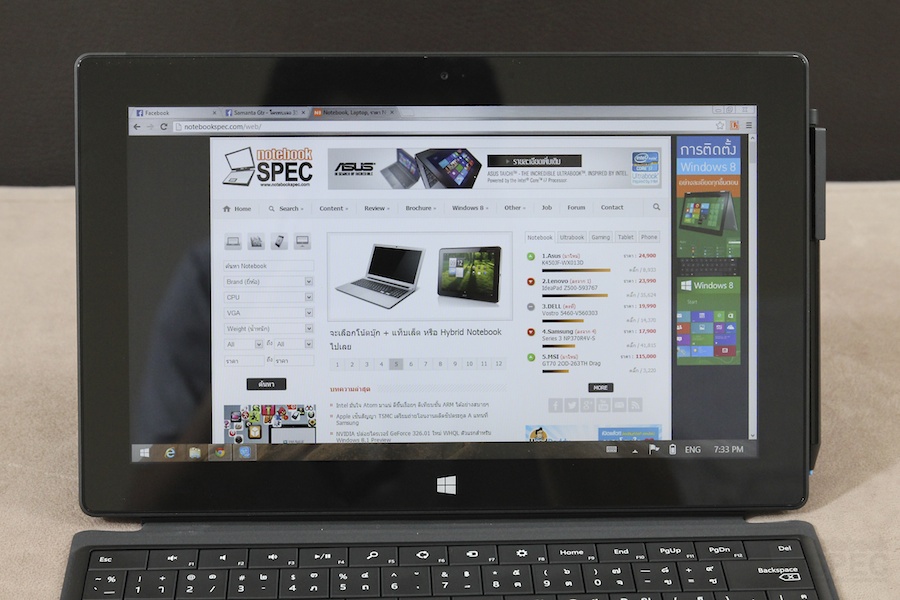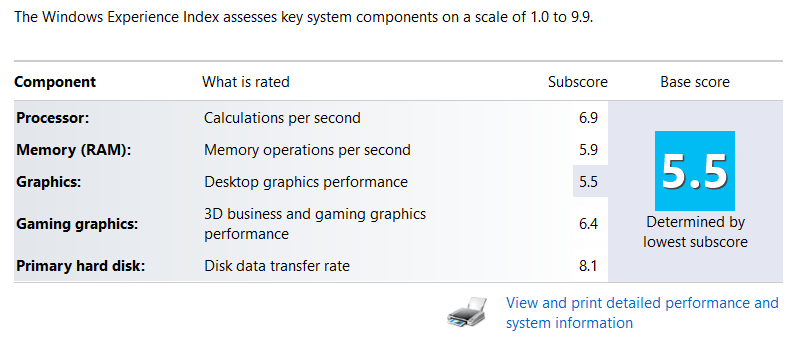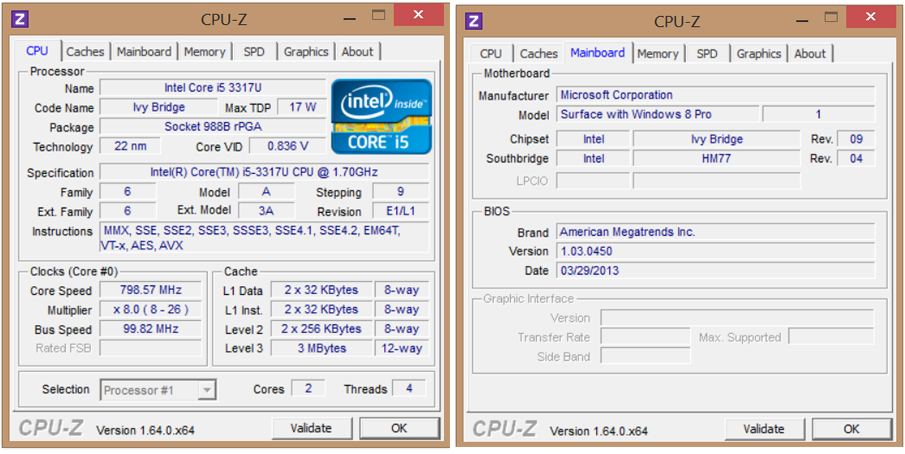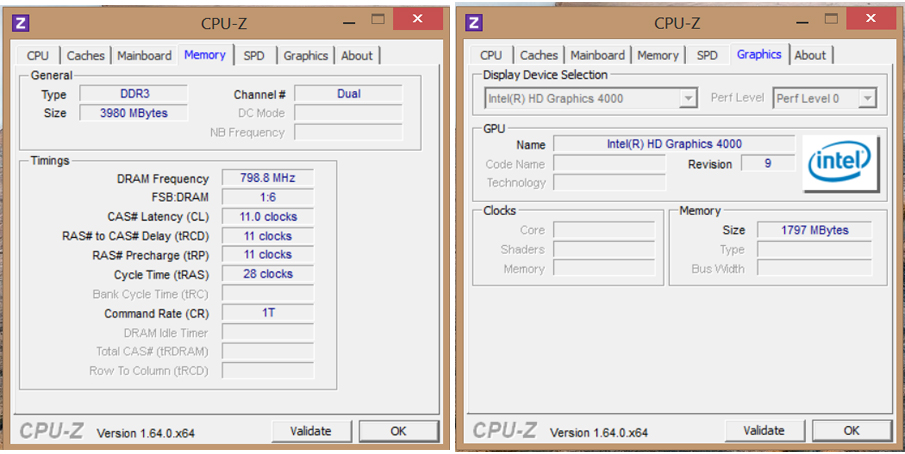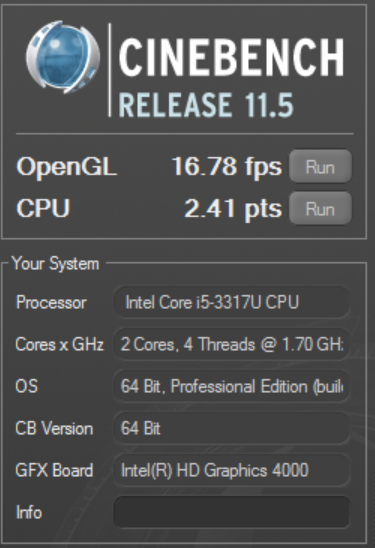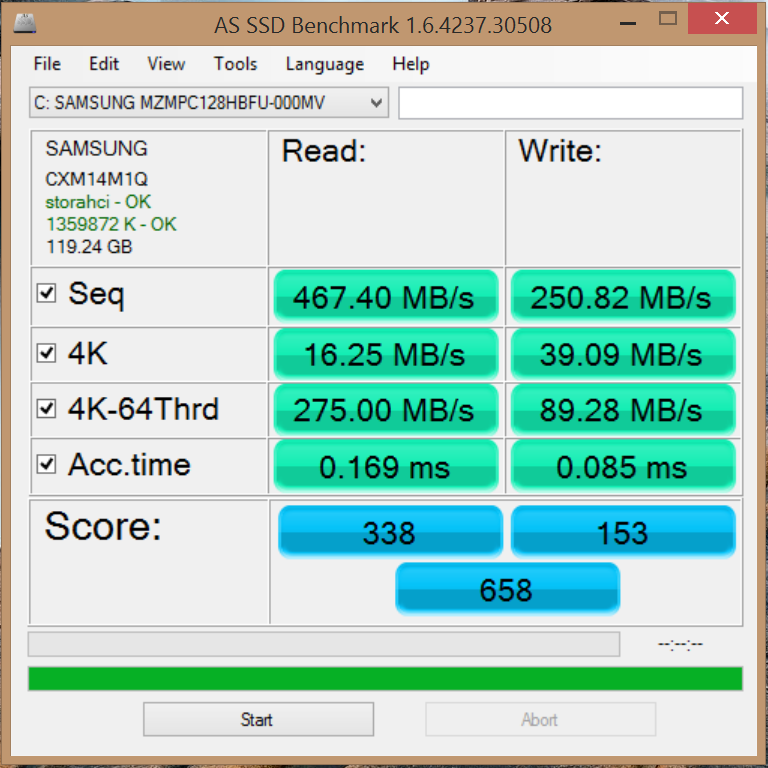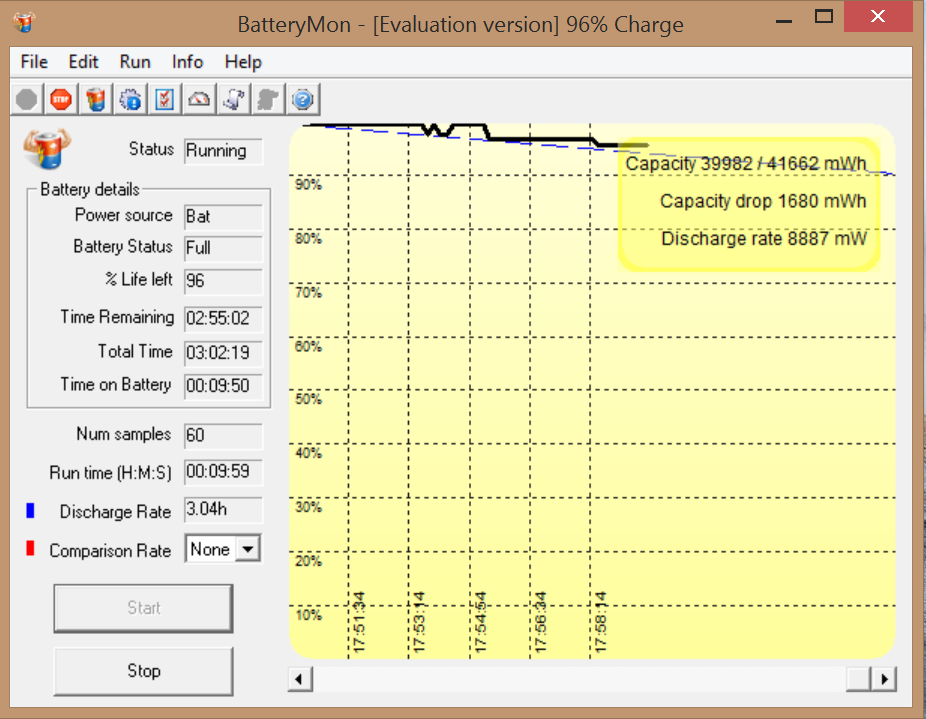นับได้ว่าเป็นผลิตภัณฑ์คอมพิวเตอร์ตัวแรกจากทาง Microsoft กับแท็บเล็ตที่มาพร้อมระบบปฏิบัติการ Windows อย่าง Surface โดยมีการแบ่งออกเป็น 2 รุ่นด้วยกันก็คือ?Surface Pro และ?Surface RT ซึ่งมีรูปแบบการทำงานที่แตกต่างกันไป (หน้าตาคล้ายกัน แต่ตัวเครื่อง?Surface RT?จะบางกว่า) สำหรับ Surface RT จะเป็นแท็บเล็ตระบบปฏิบัติการ Windows RT ซึ่งชิปประมวลผลภายในจะเป็น NVIDIA Tegra 3 ส่งผลให้เราสามารถใช้งานได้ยาวนานหลายชั่วโมง แน่นอนว่ารองรับการใช้งานเล่นอินเตอร์เน็ต เข้าเว็บไซต์ ออนไลน์โซเซียลมีเดียได้อย่างสมบูรณ์แบบ สนนราคาราคาเริ่มต้นอยู่ที่ 19,500 บาท
แตกต่างจาก?Surface Pro ก็จะเป็นแท็บเล็ตที่ติดตั้งระบบปฏิบัติการ Windows 8 ทำให้สามารถใช้งานได้อย่างคอมพิวเตอร์หรือโน๊ตบุ๊คทั่วไป อย่างโปรแกรมใน Windows ที่เราคุ้นเคยก็สามารถติดตั้งใช้งานได้ทันที แน่นอนว่าชิปประมวลผลภายในเป็น Intel Core i ที่ตอบสนองได้ทุกๆ กันใช้งาน โดยให้ทั้งประสิทธิภาพในการทำงานไม่เป็นรองในส่วนของโน๊ตบุ๊คปกติเลย ซึ่งหากใครสนใจใน Microsoft Surface Pro ก็สามารถติดตามบทความรีวิวต่อจากนี้ได้เลย
Video Product Tour
Specification
สเปกภายในโดยรวมของตัว Microsoft Surface Pro?จะคล้ายๆ กับกลุ่มแท็บเล็ตระดับสูงที่เป็นระบบปฏิบัติการ Windows 8 กับขนาดหน้า 10.6 นิ้ว บนความความละเอียด Full HD ที่ให้ความคมชัดสูง รวมถึงพาเนลยังเป็นคุณภาพสูงอย่าง IPS ซึ่งให้สีสันที่สวยสมจริงและมุมมองที่กว้างขว้าง พร้อมสนับสนุนการมัลติทัชสกรีน 10 จุด ด้านประสิทธิภาพด้วยอย่างการใช้ชิปประมวลผล Intel Core i5-3317U ความเร็ว 1.7GHz ที่สามารถเร่งการทำงานไปได้ถึง 2.6GHz โดยเป็นชิปประหยัดพลังงานพิเศษ แบบ 2 คอร์ 4 เทรด ซึ่งแน่นอนว่าให้ทั้งความแรงและใช้งานได้ยาวนาน ส่วนแรมก็ติดตั้งมาให้ขนาด 4GB DDR3 ที่ถึงแม้ว่าอาจจะอัพเกรดเพิ่มเติมไม่ได้ แต่ก็พอเพียงกับการใช้งานแน่นอน ในส่วนของกราฟิกการ์ดก็เป็นแบบออนบอร์ด Intel HD Graphics 4000 ตามมาตรฐานของซีพียู Core i Gen 3 นอกจากนี้ฮาร์ดดิสก์ยังเป็นแบบ SSD ที่มีความเร็วสูงทั้งเขียนและอ่าน ที่สำคัญคือยังใช้พลังงานที่น้อย ส่งผลให้แท็บเล็ตเครื่องนี้ใช้งานได้ยาวนานหลายชั่วโมง?(มี 2 ความจุในเลือก คือ 64GB ราคา 28,500 บาท และ 128GB ราคา 31,500 บาท)
Microsoft Surface Pro?ได้ติดตั้งทั้งกล้องด้านหน้าและด้านหลัง โดยกล้องด้านหน้ารองรับการใช้งาน VDO Call ส่วนกล้องด้านหลังสามารถทำให้เราใช้ถ่ายภาพต่างๆ ได้ทันที เหมือนอย่างที่ใช้สมาร์ทโฟนหรือแท็บเล็ตในการถ่ายภาพ และด้วยน้ำหนักไม่ถึง 1 กิโลกรัมถือได้ว่าเป็นแท็บเล็ตที่มีน้ำหนักเบาพกพาสะดวก ซึ่งแน่นอนว่ามาพร้อมกับระบบปฏิบัติการ Windows 8 Pro ลิขสิทธิ์จากทาง Microsoft ที่สนับสนุนการใช้จอสัมผัสได้อย่างเต็มรูปแบบ อีกทั้งยังได้ติดตั้งเซ็นเซอร์ต่างๆ ที่ในแท็บเล็ตไฮเอนด์ทั้งหมดมีอย่าง?GPS, หมุนภาพอัตโนมัติ, ตรวจจับวัตถุใกล้เคียง, เซ็นเซอร์หมุนภาพ 3 แกน,?ปรับแสงสว่างอัตโนมัติ, เข็มทิศ เป็นต้น อีกทั้งในส่วนของการเชื่อมต่อก็ยังครบครันทั้ง USB 3.0, Display Port, Wi-Fi และ Bluetooth 4.0 ตามมาตรฐานของแท็บเล็ต Windows รุ่นไฮเอนด์ พร้อมภาพด้านข้างจะเป็นการเปรียบเทียบสเปกระหว่าง?Surface Pro และ?Surface RT
เข้าหน้าสเปกเต็มๆ ของ?Microsoft Surface Pro ที่นี่
Hardware / Design
Microsoft Surface Pro?วัสดุของตัวเครื่องหลักๆ เป็นแม็กนีเซียมชนิดพิเศษ (VaporMg) ซึ่งมีสีดำ (Dark Titanium) ที่ให้ความแข็งแรงทนทานกว่าโน๊ตบุ๊คหรือแท็บเล็ตทั่วๆ ไปอย่างแน่นอน นอกจากนี้ยังให้ในเรื่องของน้ำหนักที่เบากว่าการใช้พลาสติกแบบปกติอีกด้วย ซึ่งดูจากภาพแล้วจะเห็นว่าหน้าจอเป็นกระจกแบบชิ้นเดียวแบบไร้ขอบตามมาตรฐของแท็บเล็ตในปัจจุบัน แถมยังมีคุณสมบัติในการกันรอยขูดขีดในระดับหนึ่ง ทำให้เมื่อใช้งานส่วนของการทัชกรีนใน Windows 8 นั้นไม่มีสะดุด หรือกังวลในเรื่องของการที่จอเป็นรอย อีกทั้งเมื่อกางขาตั้งที่ติดมากับตัวเครื่องด้านหลังแล้วมีการทำมุม 22 องศา เพื่อรองรับการใช้งานเมื่อเราวางบนโต๊ะอย่างการชมภาพยนตร์หรือเล่นแอพพลิเคชั่นต่างๆ ได้อย่างพอดี โดยไม่จำเป็นต้องหาขาตั้งเสริมภายนอกแบบแท็บเล็ตรุ่นอื่นๆ แต่อย่างใด
ตัวเครื่อง?Microsoft Surface Pro มีความบางเพียง 13.46 มิลลิเมตร อีกทั้งมีการออกแบบดีไซน์ให้เข้ากับรูปมือทำให้เมื่อถือได้ใช้มีความสะดวกสบาย นอกจากนี้ยังมีในส่วนของปากกาสไตลัสมาให้ในชุดจำหน่าย เพื่อเป็นอีกหนึ่งอุปกรณ์ควบคุมที่ให้เราใช้งานได้ง่ายในการวาดหรือขีดเขียน โดยตัวปากกาเองนั้นสามารถติดไว้กับตัวเครื่องผ่านทางช่องชาร์จไฟด้านข้างได้ทันที
ส่วนด้านหลังของตัวเครื่องก็จะมีกล้องดิจิตอลเพื่อใช้งานถ่ายภาพและโลโก้ Windows สวยงาม ซึ่งเมื่อเราทำการกางขาตั้งแล้ว ก็จะเห็นโลโก้ระบบปฏิบัติการ Windows 8 Pro และ Surface รวมไปถึงความจุของรุ่นนั้นๆ ได้ทันที?
ที่สำคัญยังมีคีย์บอร์ดเสริมอย่าง Type Cover หรือ Touch Cover (ในภาพประกอบส่วนนี้จะเป็น Type Cover) ซึ่งทำให้เราสามารถใช้งานเป็นได้ทั้งแผ่นปิดกันรอยหน้าจอและคีย์บอร์ดในการพิมพ์งานได้ทันที โดยเชื่อมต่อผ่านทางขอบตัวเครื่องด้านล่าง ที่ทาง Microsoft ได้ออกแบบและดีไซน์เป็นอย่างดี เรียกได้ว่าทำให้?Microsoft Surface Pro เป็นเครื่องโน๊ตบุ๊คที่มาในรูปแบบของแท็บเล็ตก็ไม่ผิดนัก ซึ่งมีความพิเศษด้วยการเชื่อมต่อด้วยขั้วและแม่เหล็กพิเศษที่มีความแน่นหนาและถอดได้ง่ายเมื่อเราต้องการ
Screen / Speaker
อย่างที่ทราบกันไปแล้วว่า Microsoft Surface Pro?ได้ติดตั้งหน้าจอมัลติทัชกรีนขนาดหน้าจอ 10.6 นิ้ว ความละเอียด Full HD หรือ 1920 x 1080 พิกเซล ที่สำคัญยังเลือกใช้พาเนลคุณภาพสูงอย่าง IPS ที่มีความสามารถในเรื่องของการแสดงสีสันที่สดใสและกว้างกว่าพาเนลทั่วไปที่ส่วนมากใช้ในโน๊ตบุ๊คปกติ ซึ่งจากการใช้งานจริงก็พบว่าทั้งจากความละเอียดของหน้าจอที่สูงและสีสันที่สวยนั้น ให้ประสบการณ์การใช้งานที่ค่อนข้างน่าประทับใจกว่าแท็บเล็ตทั่วไป ?รวมไปถึงสามารถจับเป็นแนวตั้งได้เมื่อใช้งานเป็นแท็บเล็ตตัวหน้าจอก็จะทำการหมุนให้อัตโนมัติ (ใครไม่อยากให้หมุนไปมาก็ปิดคุณสมบัตินี้ได้)?พร้อมสนับสนุนการมัลติทัชสกรีน 10 จุด เพื่อการใช้งานแอพพลิเคชั่นที่หลากหลายบน Windows 8
สำหรับตรงกลางด้านล่างของหน้าจอจะเป็นปุ่ม Windows แบบสัมผัส ตามมาตรฐานของแท็บเล็ต Windows 8 ที่ต้องมีทุกรุ่นโดยไว้สำหรับเข้าสูงหน้า Live Tiles พร้อมกล้องเว็บแคมด้านหน้าความละเอียด HD และเซ็นเซอร์ตรวจจับวัตถุใกล้เคียง, ปรับแสงสว่างอัตโนมัติอยู่ด้านบน
ลำโพงของ Microsoft Surface Pro เป็นระบบสเตอริโอที่อยู่บริเวณด้านข้างของตัวเครื่องทั้งซ้ายขวา โดยมีลักษณะซ่อนลึกอยู่ด้านในขอบตัวเครื่องอีกที ทำให้เมื่อเราจะถือแล้วมือจะไปบังช่องลำโพงนั้นมีโอกาสน้อยมาก ซึ่งจากการทดลองใช้งานจริง พบว่าเป็นลำโพงที่มีคุณภาพให้เสียงที่ดีกว่าแท็บเล็ตทั่วไป แต่ก็ยังถือว่าเป็นรองกว่าลำโพงของโน๊ตบุ๊คหลายๆ รุ่น เพราะให้ได้เพียงเสียงแหลม เสียงกลางเท่านั้น โดยเสียงทุ้มที่ก็มีมาให้เรียกได้ว่าแทบไม่มี ลักษณะเสียงออกไปแนวกลางๆ ไม่ค่อยใสเคลียร์เท่าใดนัก โดยส่วนตัวจัดว่าพอฟังได้ใช้งานได้ แต่ถ้าให้ดีคงจะเลือกต่อลำโพงแยกหรือหูฟังมากกว่า
Screen Angle
อย่างที่กล่าวไปแล้วตั้งแต่ตอนต้นว่า Microsoft Surface Pro?นั้น มีการเลือกใช้พาเนลหน้าจอคุณภาพสูงระดับมืออาชีพอย่าง IPS (In-Plane Switching) ที่จัดได้ว่าพาเนลหน้าจอมอนิเตอร์ที่มีคุณภาพดีที่สุด ที่ให้ทั้งสีสันที่ตรง ความกว้างของช่วงสีสันที่มาก ส่งผลให้สีสันที่แสดงออกมาจากหน้าจอนั้นมีความสมจริงอย่างที่สุด ประกอบกับการที่มีมุมมองที่กว้างมากๆ เกือบ 180 องศาเลยทีเดียว
 |
 |
ซึ่งเรามักจะเห็นตามมืออาชีพนิยมใช้กัน ไม่ว่าจะเป็นการตกแต่งภาพ ออกแบบดีไซน์ เขียนแบบ งานสถาปัตยกรรม หรืองานตัดต่อวีดีโอ ภาพยนตร์ เป็นต้น ซึ่งในแท็บเล็ตทั่วไปเราจะเห็นรุ่นที่เลือกใช้พาเนล IPS กันเพียงบางรุ่นเท่านั้น เนื่องมาจากต้นทุนพาเนลนี้ค่อนข้างจะสูงกว่าเนล TN ปกติ แต่ในปัจจุบันด้วยความนิยมของพาเนล IPS ทำให้เราสามารถเป็นเจ้าของอุปกรณ์ที่ใช้หน้าจอพาเนล IPS แบบไม่ยากเย็นนัก ว่าแล้วทางเราก็เลยได้ทดสอบมุมมองของหน้าจอในแบบต่างๆ ทั้งแบบด้านข้างซ้ายขวา รวมไปถึงมุมมองก้มและเงย
 |
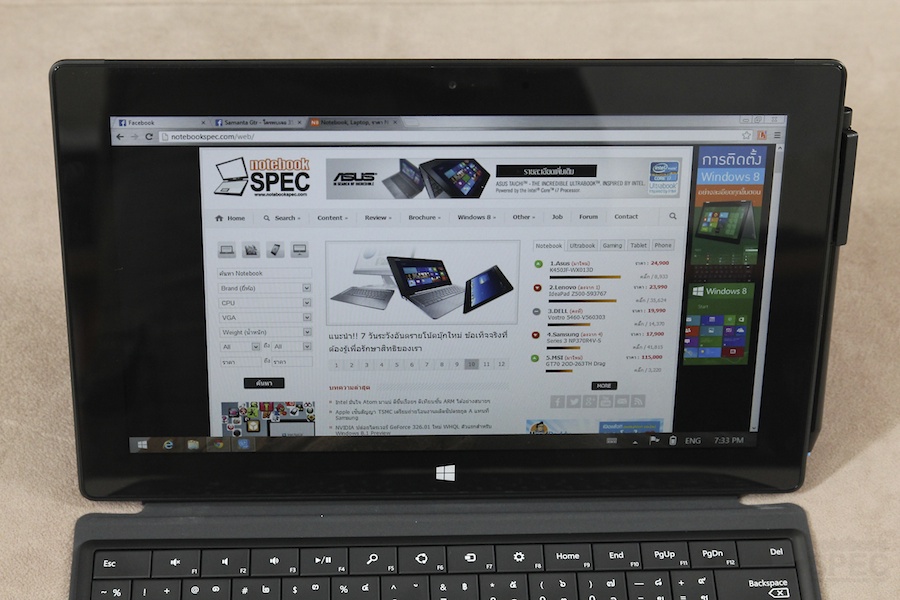 |
ผลที่ได้ก็คือ สีสันที่เรามองเห็นนั้นให้สีสันที่ตรง ไม่เกิดอาการสีเพี้ยนที่หน้าจอหรือถ้าเกิดขึ้นก็น้อยมากๆ แน่นอนว่าแท็บเล็ตน้อยรุ่นนักที่จะสามารถทำได้แบบนี้ ซึ่งเชื่อได้ว่ากระจกก็เป็นตัวช่วยในการลดแสงสะท้อนที่เกิดขึ้นอีกส่วนหนึ่ง และเรียกได้ว่าประสิทธิภาพในการแสดงผลนั้น ตอบสนองความต้องการของประสบการณ์ใช้งานที่เหนือกว่า สมกับเป็นแท็บเล็ตจาก Microsoft ที่ตั้งใจสร้างสรรค์ทีเดียว?
Keyboard / Touchpad
อีกหนึ่งความพิเศษของ?Microsoft Surface Pro ที่มีอุปกรณ์เสริมอย่าง Touch Cover และ Type Cover ซึ่งทำหน้าที่เป็นคีย์บอร์ดแบบ?4 แถวขนาด Full Size ที่มีการดีไซน์ออกแบบมาอย่างดีพิถีพิถัน?รองรับการเชื่อมต่อกับตัวเครื่องด้วยแม่เหล็กที่มีความแน่นหนาแต่ถอดเข้าออกได้ง่าย พร้อมทัชแพดใช้งานได้ในตัว ทำให้เราสามารถใช้งานแท็บเล็ต?Microsoft Surface Pro เสมือนใช้งานโน๊ตบุ๊คได้ทันที นอกจากนี้?Touch Cover และ Type Cover ยังมีคุณสมบัติเป็นแผ่นปิดหน้าจอได้ในตัวอีกด้วย?
ในส่วนของ Touch Cover ตามภาพจะเป็นสีฟ้าอยู่ทางซ้าย (เมืองไทยมีจำหน่ายอยู่ 3 สีด้วยกัน คือ ขาว, ดำ, ฟ้า) และ?Type Cover จะอยู่ทางขวาเป็นสีดำ (มีเฉพาะสีดำเท่านั้น) โดยคีย์บอร์ดทั้ง 2 รุ่นนี้มีลักษณะการใช้งานที่แตกต่างกัน อย่าง?Touch Cover รูปแบบการใช้จะเป็นการสัมผัสลงไป (ไม่ต้องออกแรงมากนัก) รวมไปถึงยังสามารถกันน้ำได้อีกด้วย วัสดุหลักๆ ที่ใช้เป็นส่วนประกอบจะเป็นผ้าและยางแบบพิเศษที่ให้ผิวสัมผัสที่ดี และยังมีความบางเฉียบอีกด้วย สนนราคาอยู่ที่ 4,090 บาท
ส่วน Type Cover นั้น จะให้ประสบการณืใช้งานที่เหมือนกับเราใช้คีย์บอร์ดในโน๊ตบุ๊คปกติ แน่นอนว่าทำให้เราสามารถพิมพ์ได้อย่างแม่นยำและคุ้นเคย เพื่อการทำงานที่รวดเร็วที่สุด ?สำหรับวัสดุที่ใช้ประกอบนั้นจะเป็นพลาสติกคุณภาพสูงและผ้ากำมะหยี่ที่นุ่มนวล สนนราคาอยู่ที่ 4,490 บาท
ซึ่งจากการทดสอบพบว่า?Type Cover สามารถตอบสนองการทำงานได้ดีกว่า?Touch Cover ในทุกด้าน เว้นแต่ในเรื่องของความบางที่ตัว?Touch Cover ทำได้ดีกว่า ส่วนทัชแพดของชุดคีย์บอร์ดทั้งคู่เป็นดีไซน์เป็นแบบผืนเดียวซ่อนปุ่มคลิกซ้ายขวาเอาไว้ ตอบสนองการใช้งานได้อย่างรวดเร็ว แต่ด้วยขนาดที่ถือว่าค่อนข้างเล็กทำให้ใช้งานได้ไม่สะดวกนัก ซึ่งก็อยู่ในเกณฑ์ที่รับได้
Connector / Thin And Weight
มาชมบริเวณรอบๆ ตัวเครื่องกันบ้างโดยเริ่มจากทางซ้าย ที่จะมีช่องเชื่อมต่อหูฟังขนาดมาตรฐาน 3.5 มิลลิเมตรติดตั้งไว้อยู่ รองรับการทำงานกับหูฟังที่มีไมค์ในตัวได้ ถัดมาก็จะเป็นปุ่มปรับระดับเสียง ?ที่จัดได้ว่าอยู่ในตำแหน่งที่ถนัดในการใช้งานทีเดียว ต่อมากับช่องเชื่อมต่อ USB 3.0 โดยเป็นพอร์ตโอนถ่ายข้อมูลความเร็วสูงในเครื่องเพียงพอร์ตเดียว ที่อาจจะลำบากอยู่บ้างในการใช้งานจริง แต่ก็ถือว่ารับได้เพราะอุปกรณ์ตัวนี้จัดว่าเป็นแท็บเล็ต ส่วนสุดท้ายก็จะเป็นช่องเว้าเพื่อให้เราสามารถเอานิ้วสอดเข้ามาเพื่อการกางขาตั้งที่สะดวกและรวดเร็วที่สุด?
สำหรับทางด้านขวาของตัวเครื่องก็จะเป็นพอร์ต Mini Display Port โดยทำหน้าที่เป็นพอร์ตในการแสดงผลภายนอกผ่านทางสายเชื่อมต่อ หรือสายแปลง ซึ่งหากใครต้องการอุปกรณ์เสริมเชื่อมต่อไปยังหน้าจอภายนอกทาง Microsoft ก็จะมีตัวแปลงแยกจำหน่ายให้ โดยมีทั้งตัวแปลง Mini Display Port to VGA อย่างการเชื่อมต่อไปยังเครื่อโปรเจคเตอร์ และ ?Mini Display Port to HDMI เพื่อการเชื่อมต่อไปยัง LCD TV?
ถัดมาก็จะเป็นช่องในการชาร์จไฟ ซึ่งมีการออกแบบเป็นการเชื่อมต่อแบบแม่เหล็ก เรียกได้ว่ามีความปลอดภัยในการใช้งานสูงหากเราไม่สะดุดสายไฟ ตัวเครื่องก็จะไม่ตกลงมา แต่สายจะหลุดออกมาแทนเท่านั้น (ก่อนหน้านี้เราอาจจะเห็นบน Apple MacBook เท่านั้น) ต่อมากับส่วนสุดท้ายก็จะเป็นช่อง microSD ?สำหรับการรองรับการเพิ่มหน่วยความจำสำรองภายนอก ถือว่ามีประโยชน์มากๆ เพื่อเป็นการเพิ่มความจุให้กับตัวเครื่อง ที่สะดวกและเราทำได้เอง
ด้านบนของตัวเครื่องไม่มีอะไรมาก ที่เห็นทางด้านซ้ายก็คือปุ่มเปิดปิดเครื่องที่จัดอยู่ตำแหน่งที่ง่ายต่อการใช้งาน และทางขวาช่องเล็กๆ ก็จะเป็นไมค์เพื่อรองรับการใช้งานบันทึกเสียงหรือ VDO Call โดยใช้งานร่วมกับกล้อง?
ว่ากันด้วยความบางของตัวเครื่องก็ถือว่าอยู่ในเกณฑ์มาตรฐานแท็บเล็ต Windows ด้วยตัวเครื่อง Microsoft Surface Pro?มึความหนาเพียง 13.46 มิลลิเมตรเท่านั้น เมื่อนำไปเทียบกับกล่อง DVD ทั่วไปจะพบว่ามีความหนาไม่แตกต่างกันมาก แต่ถ้ามีการประกอบกับชุดคีย์บอร์ดด้วยก็จะมีความหนาเพิ่มขึ้นมาเล็กน้อย
นอกจากนี้เมื่อวางเทียบกับซองเอกสาร ตัวเครื่องเครื่องก็จะเล็กกว่าพอสมควร โดยจากภาพนี้จะเห็นถึงขนาดได้อย่างชัดเจน เรียกได้ว่ามีขนาดที่ใหญ่โตนัก โดยในส่วนของน้ำหนักเมื่อชั่งจริงน้ำหนักตัวเครื่องก็ไ่ม่ถึง 1 กิโลกรัมด้วยซ้ำกรณีเครื่องไม่มีอแดปเตอร์ แต่เมื่อมีอแดปเตอร์เพื่อเข้ามาก็ยังหนักเพียงประมาณ 1.17 กิโลกรัมเท่านั้น (ถ้าประกอบกับคีย์บอร์ดจะมีน้ำหนักอยู่ที่ 1.14 กิโลกรัม) เรียกว่าในเรื่องของน้ำหนักเมื่อพกพาคงไม่ต้องเป็นกังวลมากนัก เพราะน้ำหนักและความบางก็แทบไม่ต่างจาก Ultrabook ทั่วไปเท่าไหร่นัก (ที่เทียบกับ Ultrabook เพราะว่ามีคุณสมบัติการใช้งานที่ใกล้เคียงกัน)
Accessories
อแดปเตอร์ที่มาในชุดจัดจำหน่ายของ?Microsoft Surface Pro ถือได้ว่ามีขนาดเล็กทำให้พกพาใส่กระเป๋าไปด้วยสะดวก โดยที่ตัวของอแดปเตอร์เองจะเป็นสีดำเข้ากับตัวเครื่อวและมีการติดสติ๊กเกอร์ Windows 8 Pro เอาไว้อยู่ ที่สำคัญตัวอแดปเตอร์จะมีช่อง USB จำนวน 1 ช่อง เพื่อใช้งานสำหรับชาร์จไฟให้อุปกรณ์อื่นๆ โดยเฉพาะ เรียกได้ว่าสามารถอำนวยความสะดวกได้พอสมควรเลยทีเดียว แต่ก็สามารถทำเพียงชาร์จไฟได้เท่านั้น ไม่เกี่ยวกับการโอนถ่ายข้อมูลแต่อย่างใด ส่วนสายปลั็กไฟมีความยาวไม่มากนักและเป็นแบบ 2 ขา เฟสเดียว (ไม่มีสายดิน) ให้อาจจะจำเป็นต้องใช้ปลั๊กรางในการเชื่อมต่อเป็นบางครั้ง
สำหรับช่องทางในการชาร์จไฟนั้น รูปแบบจะเป็นการเชื่อมต่อแม่เหล็กที่ทำให้เราสามารถใช้งานได้สะดวกและปลอดภัยกว่าที่เคย ซึ่งหากเราไปสะดุดสายชาร์จไฟเข้า ตัวเครื่องก็จะไม่ตกลงมา เหมือนอย่างการเชื่อมต่อสายชาร์จแบบทั่วๆ ไป แต่สายชาร์จของ?Microsoft Surface Pro จะหลุดออกจากตัวเครื่องเพียงเท่านั้น นอกจากนี้ยังสามารถเชื่อมต่อด้านไหนก็ได้ เพราะด้วยการออกแบบพิเศษในส่วนของชั้วการเชื่อมต่อที่เราเห็นเป็น 5 ชั้วด้วยกัน พร้อมกันนั้นยังมีตัวจับสายไม่ให้พันกันกรณีที่เราม้วนเก็บอีกด้วย
รวมไปถึงอุปกรณ์เสริมอื่นๆ ที่ต้องซื้อแยกเองนอกเหนือจากชุดคีย์บอร์ด Cover แล้ว ก็จะมีอุปกรณ์แปลงสายจาก Mini Display Port เป็น HDMI เพื่อไว้ใช้กรณีที่เราใช้งานเชื่อมต่อออกจอไปยัง LCD TV หรือมอนิเตอร์ภายนอก สำหรับการชมภาพนตร์หรือนำเสนองาน โดยหน้าตาจะเป็นสีดำแล้วหัวด้านที่ต่อกับ Mini Display Port ก็ออกแบบได้เข้ากับตัวเครื่องเป็นอย่างดี สนนราคาของอุปกรณ์ชิ้นนี้อยู่ที่พันกว่าบาท
อีกทั้งถ้าหากใครมีความจำเป็นต้องเชื่อมต่อด้วยสาย LAN แล้ว ทาง Microsoft เองก็มีตัวแปลง USB to LAN จำหน่ายอยู่เช่นกัน ในส่วนขอราคาก็อยูที่พันกว่าบาท (ไม่มีภาพประกอบ)
Camera
Microsoft Surface Pro มีการติดตั้งทั้งกล้องด้านหน้า (อยู่บริเวณเหนือหน้าจอ) และด้านหลังก็จะอยู่กลางเครื่องด้านบน ที่ในตามภาพจะเห็นเป็นวงกลมสีดำโดยมีการออกแบบองศาของกล้องให้ลาดเอียงทำให้เวลาถ่ายเราจะล้าแขนมากหนักจากการถือ ซึ่งตัวกล้องทั้งด้านหน้าและด้านหลังเองสามารถถ่ายภาพความละเอียดระดับ HD 720P เป็นระบบ Fixfocus ซึ่งเราสามารถถ่ายภาพง่ายๆ ด้วยการไปที่แอพพลิเคชั่น Camera เพื่อเปิดการทำงานของกล้อง โดยเราสามารถเลือกใช้งานกล้องด้านหน้าหรือด้านหลังได้จากตรงนี้ ซึ่งคุณภาพของภาพที่ได้ออกมานั้นมีความสวยงามในระดับหนึ่งเท่านั้น?
นอกจากนี้ยังมีคุณสมบัติถ่ายวีดีโอได้ความละเอียด HD แบบ 30 เฟรม แต่ในเรื่องของแฟลชก็ยังไม่ได้ติดตั้งมาให้ครับ ยังไงในส่วนของคุณภาพของไฟล์ภาพ คงต้องไปดูในส่วนของตัวอย่างภาพถ่ายที่อยู่ทางด้านข้างนะครับ?(ภาพด้านบนจะเป็นภาพจากกล้องหน้า)
Performance / Software
เริ่มแรกเรามาดูคะแนนของ Windows 8 กันก่อน ซึ่งจัดว่าอยู่ในระดับที่ค่อนข้างกลางๆ ค่อนไปทางสูง ด้วยเครื่องนี้อาจจะไม่ได้เน้นประสิทธิภาพที่แรงมาก เพราะยังขาดในเรื่องของกราฟิกการ์ด แต่สำหรับในส่วนของฮาร์ดดิสก์แบบ SSD ที่ติดตั้งมาแล้วส่งผลให้มีคะแนนโดยรวมดีขึ้นทีเดียว อย่างไรก็ตามสำหรับ Microsoft Surface Pro?เครื่องนี้คงเน้นไปในการใช้งานที่หลากหลาย มากกว่างานด้านกราฟิกหรือประมวลผลหนักๆ ตามรูปแบบเครื่องที่เป็นแท็บเล็ตอยู่แล้วครับ
Microsoft Surface Pro เครื่องทดสอบนี้ตรวจสอบด้วยโปรแกรม CPU-Z จะพบว่ามาพร้อมกับชิปประมวลผลจาก Intel Core i5-3317U ซึ่งเป็นซีพียูใช้พลังงานไฟต่ำมาก มีความเร็วในการประมวลผลอยู่ที่ 1.70 GHz แต่สามารถเร่งประสิทธิภาพขึ้นไปได้สูงสุดถึง 2.6 GHz นะครับ เป็นซีพียูแบบ 2 Core 4 Threads ที่เพียงพอสำหรับการใช้งานทั่วไป หรือถ้างานที่ต้องประมวลผลหนักก็รองรับได้อย่างสบายๆ แต่ก็ต้องยอมรับว่าอาจจะสูงกว่าพวก Core i7 ตัวปกติไม่ได้
หน่วยความจำแรมภายในเป็นแบบ DDR3 ขนาด 2GB x 2 แถว ที่แน่นอนว่าเราไม่สามารถอัพเกรดเพิ่มด้วยตนเองได้ แต่แรมที่ให้มาขนาด 4GB ก็ถือว่าพอเพียงในการใช้งานแล้ว ส่วนกราฟิกการ์ดเป็นแบบออนบอร์ดอย่าง Intel HD Graphics 4000 ที่ให้พลังในการประมวลผลที่ดีในระดับหนึ่ง อย่างในเรื่องของกราฟิก 2 มิตินั้นก็รองรับได้อย่างสบายๆ หรือถ้าเป็น 3 ?มิติก็ต้องบอกว่ารองรับการทำงานได้ในระดับเบื้องต้นเท่านั้น แต่เอาเข้าจริงๆ ก็สนับสนุนการเล่นเกมได้ในระดับนึงเหมือนกัน
สำหรับโปรแกรมทดสอบ CINEBENCH ที่เน้นในเรื่องของพลังประมวลผลซีพียู คะแนนก็อยู่ในระดับกลางๆ เปรียบเทียบกับ CPU ที่เป็นรหัส U ด้วยกันแล้ว ก็ทำได้ดี แต่ก็ดีกว่าปกตินิดหน่อยจากการที่มี SSD เข้ามาช่วยเสริม
สำหรับการทดสอบความเร็วในการอ่านเขียน SSD ได้ใช้โปรแกรม AS SSD Benchmark ทดสอบ ผลที่ได้ออกมาก็คือมีความเร็วที่สูงมากในการอ่านข้อมูล ซึ่งถึงแม้ว่าความเร็วในการเขียนจะได้เพียงครึ่งหนึ่งของความเร็วในการอ่าน ก็ยังจัดได้ว่าน่าพอใจอยู่ แน่นอนว่าความรู้สึกของการใช้งานจริงจะมีความเร็วกว่าโน๊ตบุ๊คที่ใช้ฮาร์ดดิสก์กว่าหลายเท่าตัว โดยร่วมทำงานกับเทคโนโลยีภายในของ Windows 8 ส่งผลให้ในการเปิดปิดเครื่องใช้เวลาเพียงไม่กี่วินาทีและ Sleep/Wake Up จะใช้เวลาเพียง 1-2 วินาทีเท่านั้นเอง
ทดลองด้วย Benchmark เกม Street Fighter IV จะเห็นได้ว่าอยู่ในเกณฑ์ที่น่าพอใจ ซึ่งจากสเปกทั้งหมดก็ถือว่าเป็นผลเกณฑ์ที่ดีกว่ามาตรฐาน ซึ่งคาดว่าน่าจะมาจากผลของการใช้งานเป็น SSD แทนฮาร์ดดิสก์ปกติ รวมไปถึงความเข้ากันของฮาร์ดแวร์และซอฟต์แวร์ของทาง Microsoft
การเล่นเกมในส่วนของที่เป็นเกมทัชสกรีนที่ว่าจะเป็นเกมกราฟิกสวยบน Windows 8 อย่าง ?Gun 4 Hire หรือเกมที่พอร์ตลงมาจาก iOS หรือ Android นั้น ว่าตอบได้เลยว่าทำได้เยี่ยมไม่แพ้พวก iPad เลย และเกมดังๆ ที่อยู่ในแฟลตฟอร์มของ iOS หรือจะเป็น Android ก็ตาม ก็กำลังจะมาลงใน Windows 8 กันมากขึ้นครับ ประสบการณ์การเล่นนั้น สบายมาก ไม่มีกระตุก แม้แต่เกมภาพสวยๆ ก็ยังไม่กระตุกครับ แต่เวลาเล่นเกมนานๆ เครื่องอาจจะร้อนหน่อย ซึ่งนั้นเป็นความปกติของแท็บเล็ตและสมาร์ทโฟนอยู่แล้ว
อีกเกมหนึ่งที่โดยส่วนตัวเล่นเป็นประจำอย่าง DOTA 2 ก็จัดการทดสอบให้ด้วยเช่นกัน โดยทั้งนี้การตั้งค่าความละเอียดของภาพก็อยู่ที่ 1366?768 พิกเซล ซึ่งเป็นความละเอียดที่จะสามารถเล่นให้ลื่นได้ สำหรับรายละเอียดภาพอื่นๆ ก็เรียกได้ว่าปิดเกือบทุกอัน ที่สามารถดูได้ตามภาพด้านบน ผลที่ได้ออกมาก็คือสามารถเรนเดอร์ได้อย่างไหลลื่น ระดับเฟรมเรทอยู่ที่ประมาณ 50-60 แม้กระทั่งฉากตะลุมบอนกันก็สบายๆ ค่าเฟรมเรทอยู่ที่ราวๆ 30 ขึ้นไปตลอด เรียกได้ว่าพอที่จะพก?Microsoft Surface Pro ไปตีดอทนอกสถานที่ได้สบายๆ อยู่
ในส่วนของแอพพลิเคชั่นต่างๆ ที่มาพร้อมกับเครื่อง Microsoft Surface Pro?ซึ่งแน่นอนว่าเป็นระบบปฏิบัติการ Windows 8 จัดได้ว่ามีความน่าใช้งานมากขึ้นกว่า Windows 7 ในหลายๆ ตัวด้วยกัน ซึ่งก็จะแบ่งออกเป็นสองส่วนหลักๆ ก็คือ หน้า Live Tiles และ Desktop ปกติ แน่นอนว่าใครต้องการใช้งานโปรแกรมอะไรก็เพียงพิมพ์ลงไปที่หน้า Live Tiles ได้เลย ตัวระบบก็จะปรากฎหน้าค้นหาขึ้นมา หรือถ้ากรณีอยู่ในหน้า Desktop ก็เพียงไปที่ค้นหาหรือกดปุ่มคีย์ลัดอย่าง Windows + Q ก็สามารถเปิดหน้าต้นหาโปรแกรมหรืออื่นๆ ได้เช่นกัน
อีกทั้งเรายังสามารถดาวน์โหลดแอพพลิเคชั่นโปรแกรมเพิ่มเติมได้ทั้งฟรีและเสียเงิน ผ่านทาง Windows Store ได้ทันที ถึงแม้ว่าอาจจะมีไม่เยอะเท่าไหร่ แต่เชื่อว่าในอนาคตต้องทยอยมีมาเรื่อยๆ อย่างแน่นอน โดยในปัจจุบันแอพพลิเคชั่นที่เป็นของไทยก็มีมาให้เลือกใช้งานหลาดหลาย ยังไงก็อย่าพลาดเข้าไปติดตั้งใช้งานกันนะครับ
Battery / Heat / Noise
สำหรับแบตเตอรี่ที่ติดตั้งมาในตัว Microsoft Surface Pro ซึ่งความจุอยู่ที่ 5,250 mAh?โดยจะเป็นแบตเตอรี่ลิเธียมไอออน ที่สามารถใช้งานได้ยาวนานต่อเนื่องประมาณ 4.5 ชั่วโมง ซึ่งจากการทดสอบก็พบว่าสามารถใช้งานจริงเมื่อใช้งานในด้านของการเล่นอินเตอร์เน็ตเปิด Wi-Fi กับความสว่างระดับ 50% จะอยู่ที่ประมาณ 3 ชั่วโมงด้วยกัน เรียกได้ว่าอาจจะไม่ยาวนานเหมือนกับแท็บเล็ตรุ่นอื่นๆ แต่ก็เข้าใจว่าน่าจะมาจากการที่เป็นหน้าจอทัชสกรีนที่จากการทดสอบก็สลับใช้งานไปมากับเมาส์บ้าง รวมไปถึงชิปประมวลผลที่เป็น Intel Core i5 เลยทำให้เวลาในการใช้งานออกมาประมาณนี้ ซึ่งก็ถือว่ายอมรับได้เพราะอยู่ในเกณฑ์มาตรฐาน
สำหรับอุณหภูมิเมื่อใช้งานแบบปกติจะอยู่ที่ประมาณ 55 องศาเซลเซียส ภายในห้องปรับอากาศอุณหภูมิประมาณ 28 องศาเซลเซียส จากนั้นทำการทดสอบเบิร์นให้เครื่องทำงาน 100% ด้วยการเล่นเกมกราฟิก 3 มิติ เพื่อให้เห็นถึงระบบระบายความร้อนและเสียงรบกวนที่จะเกิิดขึ้นเมื่อพัดลมหมุนรอบจัด ที่ดูจากภาพแล้วจะเห็นได้ว่าอุณหภูมิสูงสุดของตัวเครื่องอยู่ที่ไม่เกิน 80 องศาเซลเซียส และเสียงพัดลมก็ไม่ได้ดังรบกวนมากนัก?
จากกนั้นก็ทำการวัดอุณหภูมิโดยรอบของตัวเครื่องด้วยเครื่องวัดอุณหภูมิไปยังตำแหน่งต่างๆ ของ Microsoft Surface Pro?พบได้ว่าบริเวณตัวเครื่องโดยรอบมีอุณหภูมิอยูที่ประมาณ 50 องศาเซลเซียส จัดได้ว่าอยู่ในเกณฑ์ปกติไม่มีผลในการใช้งานแต่อย่างใด และส่วนของหน้าจอจะอยู่ที่ 62 องศาเซลเซียส?รวมไปถึงเมื่อทดลองวัดไปที่ช่องทางระบายความร้อนด้านหลังเครื่องก็อยู่ที่ 64 องศาเซลเซียสเท่านั้น แต่เมื่อทดลองวัดค่าที่กลางตัวเครื่องก็พบว่าอุณหภูมิสูงสุดอยู่่ที่ 66 องศาเซลเซียสเลยทีเดียว?
สรุปก็คือ Microsoft Surface Pro?มีการถ่ายเทความร้อนออกจากตัวเครื่องได้เป็นอย่างดีน่าประทับใจ แม้ว่าตัวเครื่องภายนอกจะร้อนอยู่บ้างก็ตาม ซึ่งคาดว่าตัวเครื่องเป็นโลหะแน่นอนว่าทำให้ความร้อนได้ถูกระบายออกมาผ่านทางวัสดุตัวเครื่อง อย่างไรก็ตามก็ไม่ได้กระทบกับการใช้งานของเราแต่อย่างใดในเรื่องของความร้อนเพราะโอกาสที่จะใช้งานเครื่องแบบ 100% คงมีไม่บ่อยมากนัก
ปิดท้ายด้วยอัตราการใช้พลังงานของ Microsoft Surface Pro ที่ถือได้ว่าค่อนข้างต่ำด้วยชิปประมวลผล Intel Core i5 แบบประหยัดพลังงานพิเศษ และฮาร์ดดิสก์แบบ SSD โดยจากการวัดค่าการใช้งานพลังงานอยู่ที่ประมาณ 16Watt กรณีใช้งานทั่วไปอย่างเล่นอินเตอร์เน็ตหรือพิมพ์งาน ?แต่ถ้าเมื่อไหร่ที่เราใช้งานหนักๆ ด้วยการเล่นเกมหรือชมภาพยนตร์แบบ Full HD ก็จะใช้พลังงานอยูที่ประมาณ 39W เท่านั้น ถือได้ว่าใช้พลังงานต่ำมากๆ ซึ่งคาดว่าส่วนที่ใช้พลังงานมากที่สุดไม่นับชิิประมวลผลน่าจะเป็นหน้าจอที่มีความละเอียด Full HD นั่นเอง
Conclusion / Award
จัดได้ว่าเป็นผลิตภัณฑ์คอมพิวเตอร์ฮาร์ดแวร์จาก Microsoft ที่มาพร้อมกับระบบปฏิบัติการที่ดีที่สุดอย่าง Windows 8 ของทาง Microsoft เอง ที่เชื่อได้ว่าเมื่อทุกคนเห็นจะต้องให้ความสนใจกับมันอย่างแน่นอน กับ Microsoft Surface Pro?ซึ่งเป็นแท็บเล็ตขนาดหน้าจอ 10.6 นิ้ว พาเนลคุณภาพสูง IPS บนความความละเอียด Full HD ที่ให้ความคมชัดสมจริงอย่างที่สุด ที่แทบว่ามองไม่เห็นเม็ดพิกเซลเลยทีเดียว พร้อมกันนั้นยังสนับสนุนการทัชกรีนหน้าจอถึง 10 จุดพร้อมๆ กัน ส่งผลให้การเล่นเกมหรือใช้งาน Windows 8 ไม่มีการติดขัด?ส่วนสเปกอื่นๆ ก็ถือว่าเป็นในกลุ่มของ Ultrabook และแท็บเล็ต Windows ทั่วไปตามตลาดในปัจจุบัน ฉะนั้นประสิทธิภาพการทำงานก็ไม่แตกต่างกันมาก
ซึ่งเราก็ได้เห็นในแล้วกับการดีไซน์ให้เป็บโน๊ตบุ๊คได้ง่ายๆ ด้วยการเชื่อมต่อกับ คีย์บอร์ด Type Cover (หรือ Touch Cover) ซึ่งทำหน้าที่เป็นแผ่นปิดหน้าจออีกทีหนึ่ง ผ่านการเชื่อมต่อที่มีความแข็งแรงและมีความทนทานทำให้เราสามารถใช้งานได้อย่างหายห่วงว่ามันจะเสียหายหรือพังก่อนช่วงเวลาอันควร ที่สำคัญยังใช้เวลาในการเปิด-ปิดเครื่องเพียงไม่กี่วินาทีและ Sleep/Wake Up ก็ใช้เวลาก็น้อยนิด โดยตรงยกความดีความชอบนี้ให้ระบบปฏิบัติการ Windows 8 และฮาร์ดดิสก์แบบ ?SSD อย่างไม่ต้องสงสัย
Microsoft Surface Pro?เหมาะมากๆ สำหรับคนที่ต้องการใช้งานแท็บเล็ตที่สามารถใช้งานร่วมกับโปรแกรมบนคอมพิวเตอร์ Windows ปกติได้ โดยเน้นในเรื่องของการพกพาไปใช้งานนนอกสถานที่เป็นหลัก รวมไปถึงเหมาะกับคนที่ต้องการอุปกรณ์ที่มีความโดดเด่นไม่เป็นรองใคร ด้วยคอมพิวเตอร์ฮาร์ดแวร์จาก Microsoft ที่บอกได้เลยใครชื่นชอบ Microsoft อยู่แล้ว ไม่น่าพลาดที่จะจับจองเป็นเจ้าของกัน
อย่างไรก็ตามแท็บเล็ต?Microsoft Surface Pro เองก็มีข้อสังเกตเล็กๆ น้อยๆ ในเรื่องของการเชื่อมต่อที่มีค่อนข้างจำกัดอย่างช่อง USB 3.0 ที่มีเพียงช่องเดียว หรือ Mini Display Port ที่ต้องอาศัยตัวแปลงอื่นๆ ในการเชื่อมต่ออีกที และที่สำคัญอุปกรณ์เสริมทั้งหมดนั้นเราต้องซื้อแยกเองต่างหาก เพราะในชุดจัดจำหน่ายของ?Microsoft Surface Pro จะมีเพียงตัวเครื่อง ปากกาสไตลัส รวมถึงอแดปเตอร์ที่ชาร์จไฟเท่านั้น ฉะนั้นในการที่เราจะใช้งานสมบูรณ์แบบอย่างในบทความรีวิว จำเป็นต้องเสียเงินเพิ่มอีกประมาณ 4,000 บาท เพื่อซื้อชุดคีย์บอร์ด Cover และตัวแปลงสาย Mini Display Port สนนราคาอยู่ที่พันกว่าบาท
ปิดท้ายกับ Microsoft Surface Pro?ที่ต้องบอกว่าราคานั้นเป็นตัวตัดสินทุกสิ่งในการที่เราจะหาซื้อคอมพิวเตอร์มาใช้งานซักเครื่อง ที่โดยส่วนตัวนั้นถือได้ว่าราคาไม่แพงมากนัก ยิ่งถ้าเทียบกับแท็บเล็ตหลายๆ รุ่นในตลาด (หรือ Hybrid Notebook) ที่ใช้เพียงชิปประมวลผล Intel Atom แล้ว ก็ต้องบอกว่า?Microsoft Surface Pro มีความคุ้มค่ากว่า เพราะได้ในเรื่องของประสิทธิภาพที่เป็น Intel Core i5 โดยสนนราคารุ่นความจุ 64GB อยู่ที่ 28,500 บาท และรุ่น 128GB อยู่ที่ 31,500 บาท ที่แม้ว่าอาจจะดูราคาสูงเมื่อเทียบกับโน๊ตบุ๊คช่วงราคาเดียวกันก็ตาม แต่ความโดดเด่นในเรื่องของการใช้งานเป็นแท็บเล็ตและเชื่อมต่อคีย์บอร์ดได้ แถมพกพาสะดวก โน๊ตบุ๊คปกติก็ไม่สามรถให้ประสบการณ์ใช้งานแบบนี้ได้เช่นกัน?
จุดเด่น :
- เป็นคอมพิวเตอร์รุ่นแรกที่ทาง Microsoft เป็นคนผลิตเอง
- เป็นเครื่องแท็บเล็ตที่มีความสวยงามและโดดเด่นไม่เหมือนใคร
- มาพร้อมปากกาสไตลัสในชุดจัดจำหน่าย ไม่ต้องหาซื้อเอง
- หน้าจอทัชกรีนขนาด 10.6 นิ้ว พาเนล IPS ความละเอียดระดับ Full HD ให้ภาพสวยสมจริง
- สเปกภายในถือได้ว่ารองรับการทำงานที่หลากหลาย
- ตัวเครื่องบางน้ำหนักเบาเมื่อเทียบกับ Ultrabook?
- วัสดุชั้นดีและงานประกอบถือว่าอยู่ในเกณฑ์มาตรฐานของ Microsoft
- มีเซ็นเซอร์ช่วยในการใช้งานมากมาย อาทิเช่น ปรับความสว่าง, พลิกหน้าจออัตโนมัติ
- อแดปเตอร์มีช่อง USB เพื่อใช้งานสำหรับชาร์จไฟให้อุปกรณ์อื่นๆ โดยเฉพาะ
- มาพร้อมกับระบบปฏิบัติการ Windows 8 Pro ที่สนับสนุนการใช้งานเต็มรูปแบบ
- มี 2 ขนาดความจุให้เลือกคือ 64GB และ 128GB
ข้อสังเกตุ :
- การนำเข้ามาไทยช้า ทำให้สเปกตอนนี้อาจจะดูตกรุ่นไปเล็กน้อย
- ไม่สามารถอัพเกรดในส่วนของแรมและ SSD ได้ ตามปกติของแท็บเล็ต Windows
- ช่องเชื่อมต่อภายนอกมีอยู่อย่างจำกัด ตามปกติของแท็บเล็ต Windows
- ถ้าจะใช้ให้สมบูรณ์ต้องซื้อชุดคีย์บอร์ด Cover แยกเองอีกที?
Video Product Tour
Specification
สเปกภายในโดยรวมของตัว Microsoft Surface Pro?จะคล้ายๆ กับกลุ่มแท็บเล็ตระดับสูงที่เป็นระบบปฏิบัติการ Windows 8 กับขนาดหน้า 10.6 นิ้ว บนความความละเอียด Full HD ที่ให้ความคมชัดสูง รวมถึงพาเนลยังเป็นคุณภาพสูงอย่าง IPS ซึ่งให้สีสันที่สวยสมจริงและมุมมองที่กว้างขว้าง พร้อมสนับสนุนการมัลติทัชสกรีน 10 จุด ด้านประสิทธิภาพด้วยอย่างการใช้ชิปประมวลผล Intel Core i5-3317U ความเร็ว 1.7GHz ที่สามารถเร่งการทำงานไปได้ถึง 2.6GHz โดยเป็นชิปประหยัดพลังงานพิเศษ แบบ 2 คอร์ 4 เทรด ซึ่งแน่นอนว่าให้ทั้งความแรงและใช้งานได้ยาวนาน ส่วนแรมก็ติดตั้งมาให้ขนาด 4GB DDR3 ที่ถึงแม้ว่าอาจจะอัพเกรดเพิ่มเติมไม่ได้ แต่ก็พอเพียงกับการใช้งานแน่นอน ในส่วนของกราฟิกการ์ดก็เป็นแบบออนบอร์ด Intel HD Graphics 4000 ตามมาตรฐานของซีพียู Core i Gen 3 นอกจากนี้ฮาร์ดดิสก์ยังเป็นแบบ SSD ที่มีความเร็วสูงทั้งเขียนและอ่าน ที่สำคัญคือยังใช้พลังงานที่น้อย ส่งผลให้แท็บเล็ตเครื่องนี้ใช้งานได้ยาวนานหลายชั่วโมง?(มี 2 ความจุในเลือก คือ 64GB ราคา 28,500 บาท และ 128GB ราคา 31,500 บาท)
Microsoft Surface Pro?ได้ติดตั้งทั้งกล้องด้านหน้าและด้านหลัง โดยกล้องด้านหน้ารองรับการใช้งาน VDO Call ส่วนกล้องด้านหลังสามารถทำให้เราใช้ถ่ายภาพต่างๆ ได้ทันที เหมือนอย่างที่ใช้สมาร์ทโฟนหรือแท็บเล็ตในการถ่ายภาพ และด้วยน้ำหนักไม่ถึง 1 กิโลกรัมถือได้ว่าเป็นแท็บเล็ตที่มีน้ำหนักเบาพกพาสะดวก ซึ่งแน่นอนว่ามาพร้อมกับระบบปฏิบัติการ Windows 8 Pro ลิขสิทธิ์จากทาง Microsoft ที่สนับสนุนการใช้จอสัมผัสได้อย่างเต็มรูปแบบ อีกทั้งยังได้ติดตั้งเซ็นเซอร์ต่างๆ ที่ในแท็บเล็ตไฮเอนด์ทั้งหมดมีอย่าง?GPS, หมุนภาพอัตโนมัติ, ตรวจจับวัตถุใกล้เคียง, เซ็นเซอร์หมุนภาพ 3 แกน,?ปรับแสงสว่างอัตโนมัติ, เข็มทิศ เป็นต้น อีกทั้งในส่วนของการเชื่อมต่อก็ยังครบครันทั้ง USB 3.0, Display Port, Wi-Fi และ Bluetooth 4.0 ตามมาตรฐานของแท็บเล็ต Windows รุ่นไฮเอนด์ พร้อมภาพด้านข้างจะเป็นการเปรียบเทียบสเปกระหว่าง?Surface Pro และ?Surface RT
เข้าหน้าสเปกเต็มๆ ของ?Microsoft Surface Pro ที่นี่
Hardware / Design
Microsoft Surface Pro?วัสดุของตัวเครื่องหลักๆ เป็นแม็กนีเซียมชนิดพิเศษ (VaporMg) ซึ่งมีสีดำ (Dark Titanium) ที่ให้ความแข็งแรงทนทานกว่าโน๊ตบุ๊คหรือแท็บเล็ตทั่วๆ ไปอย่างแน่นอน นอกจากนี้ยังให้ในเรื่องของน้ำหนักที่เบากว่าการใช้พลาสติกแบบปกติอีกด้วย ซึ่งดูจากภาพแล้วจะเห็นว่าหน้าจอเป็นกระจกแบบชิ้นเดียวแบบไร้ขอบตามมาตรฐของแท็บเล็ตในปัจจุบัน แถมยังมีคุณสมบัติในการกันรอยขูดขีดในระดับหนึ่ง ทำให้เมื่อใช้งานส่วนของการทัชกรีนใน Windows 8 นั้นไม่มีสะดุด หรือกังวลในเรื่องของการที่จอเป็นรอย อีกทั้งเมื่อกางขาตั้งที่ติดมากับตัวเครื่องด้านหลังแล้วมีการทำมุม 22 องศา เพื่อรองรับการใช้งานเมื่อเราวางบนโต๊ะอย่างการชมภาพยนตร์หรือเล่นแอพพลิเคชั่นต่างๆ ได้อย่างพอดี โดยไม่จำเป็นต้องหาขาตั้งเสริมภายนอกแบบแท็บเล็ตรุ่นอื่นๆ แต่อย่างใด
ตัวเครื่อง?Microsoft Surface Pro มีความบางเพียง 13.46 มิลลิเมตร อีกทั้งมีการออกแบบดีไซน์ให้เข้ากับรูปมือทำให้เมื่อถือได้ใช้มีความสะดวกสบาย นอกจากนี้ยังมีในส่วนของปากกาสไตลัสมาให้ในชุดจำหน่าย เพื่อเป็นอีกหนึ่งอุปกรณ์ควบคุมที่ให้เราใช้งานได้ง่ายในการวาดหรือขีดเขียน โดยตัวปากกาเองนั้นสามารถติดไว้กับตัวเครื่องผ่านทางช่องชาร์จไฟด้านข้างได้ทันที
ส่วนด้านหลังของตัวเครื่องก็จะมีกล้องดิจิตอลเพื่อใช้งานถ่ายภาพและโลโก้ Windows สวยงาม ซึ่งเมื่อเราทำการกางขาตั้งแล้ว ก็จะเห็นโลโก้ระบบปฏิบัติการ Windows 8 Pro และ Surface รวมไปถึงความจุของรุ่นนั้นๆ ได้ทันที?
ที่สำคัญยังมีคีย์บอร์ดเสริมอย่าง Type Cover หรือ Touch Cover (ในภาพประกอบส่วนนี้จะเป็น Type Cover) ซึ่งทำให้เราสามารถใช้งานเป็นได้ทั้งแผ่นปิดกันรอยหน้าจอและคีย์บอร์ดในการพิมพ์งานได้ทันที โดยเชื่อมต่อผ่านทางขอบตัวเครื่องด้านล่าง ที่ทาง Microsoft ได้ออกแบบและดีไซน์เป็นอย่างดี เรียกได้ว่าทำให้?Microsoft Surface Pro เป็นเครื่องโน๊ตบุ๊คที่มาในรูปแบบของแท็บเล็ตก็ไม่ผิดนัก ซึ่งมีความพิเศษด้วยการเชื่อมต่อด้วยขั้วและแม่เหล็กพิเศษที่มีความแน่นหนาและถอดได้ง่ายเมื่อเราต้องการ
Screen / Speaker
อย่างที่ทราบกันไปแล้วว่า Microsoft Surface Pro?ได้ติดตั้งหน้าจอมัลติทัชกรีนขนาดหน้าจอ 10.6 นิ้ว ความละเอียด Full HD หรือ 1920 x 1080 พิกเซล ที่สำคัญยังเลือกใช้พาเนลคุณภาพสูงอย่าง IPS ที่มีความสามารถในเรื่องของการแสดงสีสันที่สดใสและกว้างกว่าพาเนลทั่วไปที่ส่วนมากใช้ในโน๊ตบุ๊คปกติ ซึ่งจากการใช้งานจริงก็พบว่าทั้งจากความละเอียดของหน้าจอที่สูงและสีสันที่สวยนั้น ให้ประสบการณ์การใช้งานที่ค่อนข้างน่าประทับใจกว่าแท็บเล็ตทั่วไป ?รวมไปถึงสามารถจับเป็นแนวตั้งได้เมื่อใช้งานเป็นแท็บเล็ตตัวหน้าจอก็จะทำการหมุนให้อัตโนมัติ (ใครไม่อยากให้หมุนไปมาก็ปิดคุณสมบัตินี้ได้)?พร้อมสนับสนุนการมัลติทัชสกรีน 10 จุด เพื่อการใช้งานแอพพลิเคชั่นที่หลากหลายบน Windows 8
สำหรับตรงกลางด้านล่างของหน้าจอจะเป็นปุ่ม Windows แบบสัมผัส ตามมาตรฐานของแท็บเล็ต Windows 8 ที่ต้องมีทุกรุ่นโดยไว้สำหรับเข้าสูงหน้า Live Tiles พร้อมกล้องเว็บแคมด้านหน้าความละเอียด HD และเซ็นเซอร์ตรวจจับวัตถุใกล้เคียง, ปรับแสงสว่างอัตโนมัติอยู่ด้านบน
ลำโพงของ Microsoft Surface Pro เป็นระบบสเตอริโอที่อยู่บริเวณด้านข้างของตัวเครื่องทั้งซ้ายขวา โดยมีลักษณะซ่อนลึกอยู่ด้านในขอบตัวเครื่องอีกที ทำให้เมื่อเราจะถือแล้วมือจะไปบังช่องลำโพงนั้นมีโอกาสน้อยมาก ซึ่งจากการทดลองใช้งานจริง พบว่าเป็นลำโพงที่มีคุณภาพให้เสียงที่ดีกว่าแท็บเล็ตทั่วไป แต่ก็ยังถือว่าเป็นรองกว่าลำโพงของโน๊ตบุ๊คหลายๆ รุ่น เพราะให้ได้เพียงเสียงแหลม เสียงกลางเท่านั้น โดยเสียงทุ้มที่ก็มีมาให้เรียกได้ว่าแทบไม่มี ลักษณะเสียงออกไปแนวกลางๆ ไม่ค่อยใสเคลียร์เท่าใดนัก โดยส่วนตัวจัดว่าพอฟังได้ใช้งานได้ แต่ถ้าให้ดีคงจะเลือกต่อลำโพงแยกหรือหูฟังมากกว่า
Screen Angle
อย่างที่กล่าวไปแล้วตั้งแต่ตอนต้นว่า Microsoft Surface Pro?นั้น มีการเลือกใช้พาเนลหน้าจอคุณภาพสูงระดับมืออาชีพอย่าง IPS (In-Plane Switching) ที่จัดได้ว่าพาเนลหน้าจอมอนิเตอร์ที่มีคุณภาพดีที่สุด ที่ให้ทั้งสีสันที่ตรง ความกว้างของช่วงสีสันที่มาก ส่งผลให้สีสันที่แสดงออกมาจากหน้าจอนั้นมีความสมจริงอย่างที่สุด ประกอบกับการที่มีมุมมองที่กว้างมากๆ เกือบ 180 องศาเลยทีเดียว
 |
 |
ซึ่งเรามักจะเห็นตามมืออาชีพนิยมใช้กัน ไม่ว่าจะเป็นการตกแต่งภาพ ออกแบบดีไซน์ เขียนแบบ งานสถาปัตยกรรม หรืองานตัดต่อวีดีโอ ภาพยนตร์ เป็นต้น ซึ่งในแท็บเล็ตทั่วไปเราจะเห็นรุ่นที่เลือกใช้พาเนล IPS กันเพียงบางรุ่นเท่านั้น เนื่องมาจากต้นทุนพาเนลนี้ค่อนข้างจะสูงกว่าเนล TN ปกติ แต่ในปัจจุบันด้วยความนิยมของพาเนล IPS ทำให้เราสามารถเป็นเจ้าของอุปกรณ์ที่ใช้หน้าจอพาเนล IPS แบบไม่ยากเย็นนัก ว่าแล้วทางเราก็เลยได้ทดสอบมุมมองของหน้าจอในแบบต่างๆ ทั้งแบบด้านข้างซ้ายขวา รวมไปถึงมุมมองก้มและเงย
 |
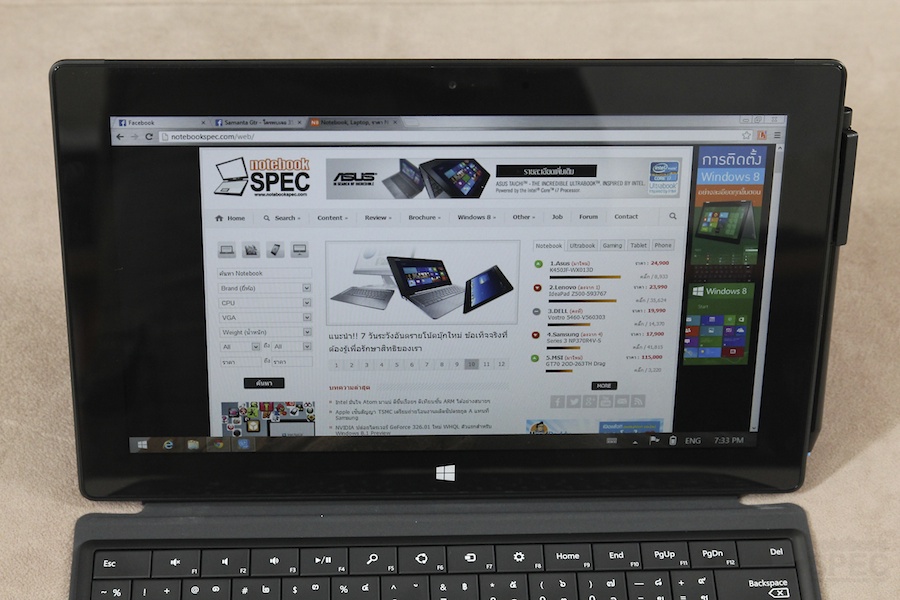 |
ผลที่ได้ก็คือ สีสันที่เรามองเห็นนั้นให้สีสันที่ตรง ไม่เกิดอาการสีเพี้ยนที่หน้าจอหรือถ้าเกิดขึ้นก็น้อยมากๆ แน่นอนว่าแท็บเล็ตน้อยรุ่นนักที่จะสามารถทำได้แบบนี้ ซึ่งเชื่อได้ว่ากระจกก็เป็นตัวช่วยในการลดแสงสะท้อนที่เกิดขึ้นอีกส่วนหนึ่ง และเรียกได้ว่าประสิทธิภาพในการแสดงผลนั้น ตอบสนองความต้องการของประสบการณ์ใช้งานที่เหนือกว่า สมกับเป็นแท็บเล็ตจาก Microsoft ที่ตั้งใจสร้างสรรค์ทีเดียว?
Keyboard / Touchpad
อีกหนึ่งความพิเศษของ?Microsoft Surface Pro ที่มีอุปกรณ์เสริมอย่าง Touch Cover และ Type Cover ซึ่งทำหน้าที่เป็นคีย์บอร์ดแบบ?4 แถวขนาด Full Size ที่มีการดีไซน์ออกแบบมาอย่างดีพิถีพิถัน?รองรับการเชื่อมต่อกับตัวเครื่องด้วยแม่เหล็กที่มีความแน่นหนาแต่ถอดเข้าออกได้ง่าย พร้อมทัชแพดใช้งานได้ในตัว ทำให้เราสามารถใช้งานแท็บเล็ต?Microsoft Surface Pro เสมือนใช้งานโน๊ตบุ๊คได้ทันที นอกจากนี้?Touch Cover และ Type Cover ยังมีคุณสมบัติเป็นแผ่นปิดหน้าจอได้ในตัวอีกด้วย?
ในส่วนของ Touch Cover ตามภาพจะเป็นสีฟ้าอยู่ทางซ้าย (เมืองไทยมีจำหน่ายอยู่ 3 สีด้วยกัน คือ ขาว, ดำ, ฟ้า) และ?Type Cover จะอยู่ทางขวาเป็นสีดำ (มีเฉพาะสีดำเท่านั้น) โดยคีย์บอร์ดทั้ง 2 รุ่นนี้มีลักษณะการใช้งานที่แตกต่างกัน อย่าง?Touch Cover รูปแบบการใช้จะเป็นการสัมผัสลงไป (ไม่ต้องออกแรงมากนัก) รวมไปถึงยังสามารถกันน้ำได้อีกด้วย วัสดุหลักๆ ที่ใช้เป็นส่วนประกอบจะเป็นผ้าและยางแบบพิเศษที่ให้ผิวสัมผัสที่ดี และยังมีความบางเฉียบอีกด้วย สนนราคาอยู่ที่ 4,090 บาท
ส่วน Type Cover นั้น จะให้ประสบการณืใช้งานที่เหมือนกับเราใช้คีย์บอร์ดในโน๊ตบุ๊คปกติ แน่นอนว่าทำให้เราสามารถพิมพ์ได้อย่างแม่นยำและคุ้นเคย เพื่อการทำงานที่รวดเร็วที่สุด ?สำหรับวัสดุที่ใช้ประกอบนั้นจะเป็นพลาสติกคุณภาพสูงและผ้ากำมะหยี่ที่นุ่มนวล สนนราคาอยู่ที่ 4,490 บาท
ซึ่งจากการทดสอบพบว่า?Type Cover สามารถตอบสนองการทำงานได้ดีกว่า?Touch Cover ในทุกด้าน เว้นแต่ในเรื่องของความบางที่ตัว?Touch Cover ทำได้ดีกว่า ส่วนทัชแพดของชุดคีย์บอร์ดทั้งคู่เป็นดีไซน์เป็นแบบผืนเดียวซ่อนปุ่มคลิกซ้ายขวาเอาไว้ ตอบสนองการใช้งานได้อย่างรวดเร็ว แต่ด้วยขนาดที่ถือว่าค่อนข้างเล็กทำให้ใช้งานได้ไม่สะดวกนัก ซึ่งก็อยู่ในเกณฑ์ที่รับได้
Connector / Thin And Weight
มาชมบริเวณรอบๆ ตัวเครื่องกันบ้างโดยเริ่มจากทางซ้าย ที่จะมีช่องเชื่อมต่อหูฟังขนาดมาตรฐาน 3.5 มิลลิเมตรติดตั้งไว้อยู่ รองรับการทำงานกับหูฟังที่มีไมค์ในตัวได้ ถัดมาก็จะเป็นปุ่มปรับระดับเสียง ?ที่จัดได้ว่าอยู่ในตำแหน่งที่ถนัดในการใช้งานทีเดียว ต่อมากับช่องเชื่อมต่อ USB 3.0 โดยเป็นพอร์ตโอนถ่ายข้อมูลความเร็วสูงในเครื่องเพียงพอร์ตเดียว ที่อาจจะลำบากอยู่บ้างในการใช้งานจริง แต่ก็ถือว่ารับได้เพราะอุปกรณ์ตัวนี้จัดว่าเป็นแท็บเล็ต ส่วนสุดท้ายก็จะเป็นช่องเว้าเพื่อให้เราสามารถเอานิ้วสอดเข้ามาเพื่อการกางขาตั้งที่สะดวกและรวดเร็วที่สุด?
สำหรับทางด้านขวาของตัวเครื่องก็จะเป็นพอร์ต Mini Display Port โดยทำหน้าที่เป็นพอร์ตในการแสดงผลภายนอกผ่านทางสายเชื่อมต่อ หรือสายแปลง ซึ่งหากใครต้องการอุปกรณ์เสริมเชื่อมต่อไปยังหน้าจอภายนอกทาง Microsoft ก็จะมีตัวแปลงแยกจำหน่ายให้ โดยมีทั้งตัวแปลง Mini Display Port to VGA อย่างการเชื่อมต่อไปยังเครื่อโปรเจคเตอร์ และ ?Mini Display Port to HDMI เพื่อการเชื่อมต่อไปยัง LCD TV?
ถัดมาก็จะเป็นช่องในการชาร์จไฟ ซึ่งมีการออกแบบเป็นการเชื่อมต่อแบบแม่เหล็ก เรียกได้ว่ามีความปลอดภัยในการใช้งานสูงหากเราไม่สะดุดสายไฟ ตัวเครื่องก็จะไม่ตกลงมา แต่สายจะหลุดออกมาแทนเท่านั้น (ก่อนหน้านี้เราอาจจะเห็นบน Apple MacBook เท่านั้น) ต่อมากับส่วนสุดท้ายก็จะเป็นช่อง microSD ?สำหรับการรองรับการเพิ่มหน่วยความจำสำรองภายนอก ถือว่ามีประโยชน์มากๆ เพื่อเป็นการเพิ่มความจุให้กับตัวเครื่อง ที่สะดวกและเราทำได้เอง
ด้านบนของตัวเครื่องไม่มีอะไรมาก ที่เห็นทางด้านซ้ายก็คือปุ่มเปิดปิดเครื่องที่จัดอยู่ตำแหน่งที่ง่ายต่อการใช้งาน และทางขวาช่องเล็กๆ ก็จะเป็นไมค์เพื่อรองรับการใช้งานบันทึกเสียงหรือ VDO Call โดยใช้งานร่วมกับกล้อง?
ว่ากันด้วยความบางของตัวเครื่องก็ถือว่าอยู่ในเกณฑ์มาตรฐานแท็บเล็ต Windows ด้วยตัวเครื่อง Microsoft Surface Pro?มึความหนาเพียง 13.46 มิลลิเมตรเท่านั้น เมื่อนำไปเทียบกับกล่อง DVD ทั่วไปจะพบว่ามีความหนาไม่แตกต่างกันมาก แต่ถ้ามีการประกอบกับชุดคีย์บอร์ดด้วยก็จะมีความหนาเพิ่มขึ้นมาเล็กน้อย
นอกจากนี้เมื่อวางเทียบกับซองเอกสาร ตัวเครื่องเครื่องก็จะเล็กกว่าพอสมควร โดยจากภาพนี้จะเห็นถึงขนาดได้อย่างชัดเจน เรียกได้ว่ามีขนาดที่ใหญ่โตนัก โดยในส่วนของน้ำหนักเมื่อชั่งจริงน้ำหนักตัวเครื่องก็ไ่ม่ถึง 1 กิโลกรัมด้วยซ้ำกรณีเครื่องไม่มีอแดปเตอร์ แต่เมื่อมีอแดปเตอร์เพื่อเข้ามาก็ยังหนักเพียงประมาณ 1.17 กิโลกรัมเท่านั้น (ถ้าประกอบกับคีย์บอร์ดจะมีน้ำหนักอยู่ที่ 1.14 กิโลกรัม) เรียกว่าในเรื่องของน้ำหนักเมื่อพกพาคงไม่ต้องเป็นกังวลมากนัก เพราะน้ำหนักและความบางก็แทบไม่ต่างจาก Ultrabook ทั่วไปเท่าไหร่นัก (ที่เทียบกับ Ultrabook เพราะว่ามีคุณสมบัติการใช้งานที่ใกล้เคียงกัน)
Accessories
อแดปเตอร์ที่มาในชุดจัดจำหน่ายของ?Microsoft Surface Pro ถือได้ว่ามีขนาดเล็กทำให้พกพาใส่กระเป๋าไปด้วยสะดวก โดยที่ตัวของอแดปเตอร์เองจะเป็นสีดำเข้ากับตัวเครื่อวและมีการติดสติ๊กเกอร์ Windows 8 Pro เอาไว้อยู่ ที่สำคัญตัวอแดปเตอร์จะมีช่อง USB จำนวน 1 ช่อง เพื่อใช้งานสำหรับชาร์จไฟให้อุปกรณ์อื่นๆ โดยเฉพาะ เรียกได้ว่าสามารถอำนวยความสะดวกได้พอสมควรเลยทีเดียว แต่ก็สามารถทำเพียงชาร์จไฟได้เท่านั้น ไม่เกี่ยวกับการโอนถ่ายข้อมูลแต่อย่างใด ส่วนสายปลั็กไฟมีความยาวไม่มากนักและเป็นแบบ 2 ขา เฟสเดียว (ไม่มีสายดิน) ให้อาจจะจำเป็นต้องใช้ปลั๊กรางในการเชื่อมต่อเป็นบางครั้ง
สำหรับช่องทางในการชาร์จไฟนั้น รูปแบบจะเป็นการเชื่อมต่อแม่เหล็กที่ทำให้เราสามารถใช้งานได้สะดวกและปลอดภัยกว่าที่เคย ซึ่งหากเราไปสะดุดสายชาร์จไฟเข้า ตัวเครื่องก็จะไม่ตกลงมา เหมือนอย่างการเชื่อมต่อสายชาร์จแบบทั่วๆ ไป แต่สายชาร์จของ?Microsoft Surface Pro จะหลุดออกจากตัวเครื่องเพียงเท่านั้น นอกจากนี้ยังสามารถเชื่อมต่อด้านไหนก็ได้ เพราะด้วยการออกแบบพิเศษในส่วนของชั้วการเชื่อมต่อที่เราเห็นเป็น 5 ชั้วด้วยกัน พร้อมกันนั้นยังมีตัวจับสายไม่ให้พันกันกรณีที่เราม้วนเก็บอีกด้วย
รวมไปถึงอุปกรณ์เสริมอื่นๆ ที่ต้องซื้อแยกเองนอกเหนือจากชุดคีย์บอร์ด Cover แล้ว ก็จะมีอุปกรณ์แปลงสายจาก Mini Display Port เป็น HDMI เพื่อไว้ใช้กรณีที่เราใช้งานเชื่อมต่อออกจอไปยัง LCD TV หรือมอนิเตอร์ภายนอก สำหรับการชมภาพนตร์หรือนำเสนองาน โดยหน้าตาจะเป็นสีดำแล้วหัวด้านที่ต่อกับ Mini Display Port ก็ออกแบบได้เข้ากับตัวเครื่องเป็นอย่างดี สนนราคาของอุปกรณ์ชิ้นนี้อยู่ที่พันกว่าบาท
อีกทั้งถ้าหากใครมีความจำเป็นต้องเชื่อมต่อด้วยสาย LAN แล้ว ทาง Microsoft เองก็มีตัวแปลง USB to LAN จำหน่ายอยู่เช่นกัน ในส่วนขอราคาก็อยูที่พันกว่าบาท (ไม่มีภาพประกอบ)
Camera
Microsoft Surface Pro มีการติดตั้งทั้งกล้องด้านหน้า (อยู่บริเวณเหนือหน้าจอ) และด้านหลังก็จะอยู่กลางเครื่องด้านบน ที่ในตามภาพจะเห็นเป็นวงกลมสีดำโดยมีการออกแบบองศาของกล้องให้ลาดเอียงทำให้เวลาถ่ายเราจะล้าแขนมากหนักจากการถือ ซึ่งตัวกล้องทั้งด้านหน้าและด้านหลังเองสามารถถ่ายภาพความละเอียดระดับ HD 720P เป็นระบบ Fixfocus ซึ่งเราสามารถถ่ายภาพง่ายๆ ด้วยการไปที่แอพพลิเคชั่น Camera เพื่อเปิดการทำงานของกล้อง โดยเราสามารถเลือกใช้งานกล้องด้านหน้าหรือด้านหลังได้จากตรงนี้ ซึ่งคุณภาพของภาพที่ได้ออกมานั้นมีความสวยงามในระดับหนึ่งเท่านั้น?
นอกจากนี้ยังมีคุณสมบัติถ่ายวีดีโอได้ความละเอียด HD แบบ 30 เฟรม แต่ในเรื่องของแฟลชก็ยังไม่ได้ติดตั้งมาให้ครับ ยังไงในส่วนของคุณภาพของไฟล์ภาพ คงต้องไปดูในส่วนของตัวอย่างภาพถ่ายที่อยู่ทางด้านข้างนะครับ?(ภาพด้านบนจะเป็นภาพจากกล้องหน้า)
Performance / Software
เริ่มแรกเรามาดูคะแนนของ Windows 8 กันก่อน ซึ่งจัดว่าอยู่ในระดับที่ค่อนข้างกลางๆ ค่อนไปทางสูง ด้วยเครื่องนี้อาจจะไม่ได้เน้นประสิทธิภาพที่แรงมาก เพราะยังขาดในเรื่องของกราฟิกการ์ด แต่สำหรับในส่วนของฮาร์ดดิสก์แบบ SSD ที่ติดตั้งมาแล้วส่งผลให้มีคะแนนโดยรวมดีขึ้นทีเดียว อย่างไรก็ตามสำหรับ Microsoft Surface Pro?เครื่องนี้คงเน้นไปในการใช้งานที่หลากหลาย มากกว่างานด้านกราฟิกหรือประมวลผลหนักๆ ตามรูปแบบเครื่องที่เป็นแท็บเล็ตอยู่แล้วครับ
Microsoft Surface Pro เครื่องทดสอบนี้ตรวจสอบด้วยโปรแกรม CPU-Z จะพบว่ามาพร้อมกับชิปประมวลผลจาก Intel Core i5-3317U ซึ่งเป็นซีพียูใช้พลังงานไฟต่ำมาก มีความเร็วในการประมวลผลอยู่ที่ 1.70 GHz แต่สามารถเร่งประสิทธิภาพขึ้นไปได้สูงสุดถึง 2.6 GHz นะครับ เป็นซีพียูแบบ 2 Core 4 Threads ที่เพียงพอสำหรับการใช้งานทั่วไป หรือถ้างานที่ต้องประมวลผลหนักก็รองรับได้อย่างสบายๆ แต่ก็ต้องยอมรับว่าอาจจะสูงกว่าพวก Core i7 ตัวปกติไม่ได้
หน่วยความจำแรมภายในเป็นแบบ DDR3 ขนาด 2GB x 2 แถว ที่แน่นอนว่าเราไม่สามารถอัพเกรดเพิ่มด้วยตนเองได้ แต่แรมที่ให้มาขนาด 4GB ก็ถือว่าพอเพียงในการใช้งานแล้ว ส่วนกราฟิกการ์ดเป็นแบบออนบอร์ดอย่าง Intel HD Graphics 4000 ที่ให้พลังในการประมวลผลที่ดีในระดับหนึ่ง อย่างในเรื่องของกราฟิก 2 มิตินั้นก็รองรับได้อย่างสบายๆ หรือถ้าเป็น 3 ?มิติก็ต้องบอกว่ารองรับการทำงานได้ในระดับเบื้องต้นเท่านั้น แต่เอาเข้าจริงๆ ก็สนับสนุนการเล่นเกมได้ในระดับนึงเหมือนกัน
สำหรับโปรแกรมทดสอบ CINEBENCH ที่เน้นในเรื่องของพลังประมวลผลซีพียู คะแนนก็อยู่ในระดับกลางๆ เปรียบเทียบกับ CPU ที่เป็นรหัส U ด้วยกันแล้ว ก็ทำได้ดี แต่ก็ดีกว่าปกตินิดหน่อยจากการที่มี SSD เข้ามาช่วยเสริม
สำหรับการทดสอบความเร็วในการอ่านเขียน SSD ได้ใช้โปรแกรม AS SSD Benchmark ทดสอบ ผลที่ได้ออกมาก็คือมีความเร็วที่สูงมากในการอ่านข้อมูล ซึ่งถึงแม้ว่าความเร็วในการเขียนจะได้เพียงครึ่งหนึ่งของความเร็วในการอ่าน ก็ยังจัดได้ว่าน่าพอใจอยู่ แน่นอนว่าความรู้สึกของการใช้งานจริงจะมีความเร็วกว่าโน๊ตบุ๊คที่ใช้ฮาร์ดดิสก์กว่าหลายเท่าตัว โดยร่วมทำงานกับเทคโนโลยีภายในของ Windows 8 ส่งผลให้ในการเปิดปิดเครื่องใช้เวลาเพียงไม่กี่วินาทีและ Sleep/Wake Up จะใช้เวลาเพียง 1-2 วินาทีเท่านั้นเอง
ทดลองด้วย Benchmark เกม Street Fighter IV จะเห็นได้ว่าอยู่ในเกณฑ์ที่น่าพอใจ ซึ่งจากสเปกทั้งหมดก็ถือว่าเป็นผลเกณฑ์ที่ดีกว่ามาตรฐาน ซึ่งคาดว่าน่าจะมาจากผลของการใช้งานเป็น SSD แทนฮาร์ดดิสก์ปกติ รวมไปถึงความเข้ากันของฮาร์ดแวร์และซอฟต์แวร์ของทาง Microsoft
การเล่นเกมในส่วนของที่เป็นเกมทัชสกรีนที่ว่าจะเป็นเกมกราฟิกสวยบน Windows 8 อย่าง ?Gun 4 Hire หรือเกมที่พอร์ตลงมาจาก iOS หรือ Android นั้น ว่าตอบได้เลยว่าทำได้เยี่ยมไม่แพ้พวก iPad เลย และเกมดังๆ ที่อยู่ในแฟลตฟอร์มของ iOS หรือจะเป็น Android ก็ตาม ก็กำลังจะมาลงใน Windows 8 กันมากขึ้นครับ ประสบการณ์การเล่นนั้น สบายมาก ไม่มีกระตุก แม้แต่เกมภาพสวยๆ ก็ยังไม่กระตุกครับ แต่เวลาเล่นเกมนานๆ เครื่องอาจจะร้อนหน่อย ซึ่งนั้นเป็นความปกติของแท็บเล็ตและสมาร์ทโฟนอยู่แล้ว
อีกเกมหนึ่งที่โดยส่วนตัวเล่นเป็นประจำอย่าง DOTA 2 ก็จัดการทดสอบให้ด้วยเช่นกัน โดยทั้งนี้การตั้งค่าความละเอียดของภาพก็อยู่ที่ 1366?768 พิกเซล ซึ่งเป็นความละเอียดที่จะสามารถเล่นให้ลื่นได้ สำหรับรายละเอียดภาพอื่นๆ ก็เรียกได้ว่าปิดเกือบทุกอัน ที่สามารถดูได้ตามภาพด้านบน ผลที่ได้ออกมาก็คือสามารถเรนเดอร์ได้อย่างไหลลื่น ระดับเฟรมเรทอยู่ที่ประมาณ 50-60 แม้กระทั่งฉากตะลุมบอนกันก็สบายๆ ค่าเฟรมเรทอยู่ที่ราวๆ 30 ขึ้นไปตลอด เรียกได้ว่าพอที่จะพก?Microsoft Surface Pro ไปตีดอทนอกสถานที่ได้สบายๆ อยู่
ในส่วนของแอพพลิเคชั่นต่างๆ ที่มาพร้อมกับเครื่อง Microsoft Surface Pro?ซึ่งแน่นอนว่าเป็นระบบปฏิบัติการ Windows 8 จัดได้ว่ามีความน่าใช้งานมากขึ้นกว่า Windows 7 ในหลายๆ ตัวด้วยกัน ซึ่งก็จะแบ่งออกเป็นสองส่วนหลักๆ ก็คือ หน้า Live Tiles และ Desktop ปกติ แน่นอนว่าใครต้องการใช้งานโปรแกรมอะไรก็เพียงพิมพ์ลงไปที่หน้า Live Tiles ได้เลย ตัวระบบก็จะปรากฎหน้าค้นหาขึ้นมา หรือถ้ากรณีอยู่ในหน้า Desktop ก็เพียงไปที่ค้นหาหรือกดปุ่มคีย์ลัดอย่าง Windows + Q ก็สามารถเปิดหน้าต้นหาโปรแกรมหรืออื่นๆ ได้เช่นกัน
อีกทั้งเรายังสามารถดาวน์โหลดแอพพลิเคชั่นโปรแกรมเพิ่มเติมได้ทั้งฟรีและเสียเงิน ผ่านทาง Windows Store ได้ทันที ถึงแม้ว่าอาจจะมีไม่เยอะเท่าไหร่ แต่เชื่อว่าในอนาคตต้องทยอยมีมาเรื่อยๆ อย่างแน่นอน โดยในปัจจุบันแอพพลิเคชั่นที่เป็นของไทยก็มีมาให้เลือกใช้งานหลาดหลาย ยังไงก็อย่าพลาดเข้าไปติดตั้งใช้งานกันนะครับ
Battery / Heat / Noise
สำหรับแบตเตอรี่ที่ติดตั้งมาในตัว Microsoft Surface Pro ซึ่งความจุอยู่ที่ 5,250 mAh?โดยจะเป็นแบตเตอรี่ลิเธียมไอออน ที่สามารถใช้งานได้ยาวนานต่อเนื่องประมาณ 4.5 ชั่วโมง ซึ่งจากการทดสอบก็พบว่าสามารถใช้งานจริงเมื่อใช้งานในด้านของการเล่นอินเตอร์เน็ตเปิด Wi-Fi กับความสว่างระดับ 50% จะอยู่ที่ประมาณ 3 ชั่วโมงด้วยกัน เรียกได้ว่าอาจจะไม่ยาวนานเหมือนกับแท็บเล็ตรุ่นอื่นๆ แต่ก็เข้าใจว่าน่าจะมาจากการที่เป็นหน้าจอทัชสกรีนที่จากการทดสอบก็สลับใช้งานไปมากับเมาส์บ้าง รวมไปถึงชิปประมวลผลที่เป็น Intel Core i5 เลยทำให้เวลาในการใช้งานออกมาประมาณนี้ ซึ่งก็ถือว่ายอมรับได้เพราะอยู่ในเกณฑ์มาตรฐาน
สำหรับอุณหภูมิเมื่อใช้งานแบบปกติจะอยู่ที่ประมาณ 55 องศาเซลเซียส ภายในห้องปรับอากาศอุณหภูมิประมาณ 28 องศาเซลเซียส จากนั้นทำการทดสอบเบิร์นให้เครื่องทำงาน 100% ด้วยการเล่นเกมกราฟิก 3 มิติ เพื่อให้เห็นถึงระบบระบายความร้อนและเสียงรบกวนที่จะเกิิดขึ้นเมื่อพัดลมหมุนรอบจัด ที่ดูจากภาพแล้วจะเห็นได้ว่าอุณหภูมิสูงสุดของตัวเครื่องอยู่ที่ไม่เกิน 80 องศาเซลเซียส และเสียงพัดลมก็ไม่ได้ดังรบกวนมากนัก?
จากกนั้นก็ทำการวัดอุณหภูมิโดยรอบของตัวเครื่องด้วยเครื่องวัดอุณหภูมิไปยังตำแหน่งต่างๆ ของ Microsoft Surface Pro?พบได้ว่าบริเวณตัวเครื่องโดยรอบมีอุณหภูมิอยูที่ประมาณ 50 องศาเซลเซียส จัดได้ว่าอยู่ในเกณฑ์ปกติไม่มีผลในการใช้งานแต่อย่างใด และส่วนของหน้าจอจะอยู่ที่ 62 องศาเซลเซียส?รวมไปถึงเมื่อทดลองวัดไปที่ช่องทางระบายความร้อนด้านหลังเครื่องก็อยู่ที่ 64 องศาเซลเซียสเท่านั้น แต่เมื่อทดลองวัดค่าที่กลางตัวเครื่องก็พบว่าอุณหภูมิสูงสุดอยู่่ที่ 66 องศาเซลเซียสเลยทีเดียว?
สรุปก็คือ Microsoft Surface Pro?มีการถ่ายเทความร้อนออกจากตัวเครื่องได้เป็นอย่างดีน่าประทับใจ แม้ว่าตัวเครื่องภายนอกจะร้อนอยู่บ้างก็ตาม ซึ่งคาดว่าตัวเครื่องเป็นโลหะแน่นอนว่าทำให้ความร้อนได้ถูกระบายออกมาผ่านทางวัสดุตัวเครื่อง อย่างไรก็ตามก็ไม่ได้กระทบกับการใช้งานของเราแต่อย่างใดในเรื่องของความร้อนเพราะโอกาสที่จะใช้งานเครื่องแบบ 100% คงมีไม่บ่อยมากนัก
ปิดท้ายด้วยอัตราการใช้พลังงานของ Microsoft Surface Pro ที่ถือได้ว่าค่อนข้างต่ำด้วยชิปประมวลผล Intel Core i5 แบบประหยัดพลังงานพิเศษ และฮาร์ดดิสก์แบบ SSD โดยจากการวัดค่าการใช้งานพลังงานอยู่ที่ประมาณ 16Watt กรณีใช้งานทั่วไปอย่างเล่นอินเตอร์เน็ตหรือพิมพ์งาน ?แต่ถ้าเมื่อไหร่ที่เราใช้งานหนักๆ ด้วยการเล่นเกมหรือชมภาพยนตร์แบบ Full HD ก็จะใช้พลังงานอยูที่ประมาณ 39W เท่านั้น ถือได้ว่าใช้พลังงานต่ำมากๆ ซึ่งคาดว่าส่วนที่ใช้พลังงานมากที่สุดไม่นับชิิประมวลผลน่าจะเป็นหน้าจอที่มีความละเอียด Full HD นั่นเอง
Conclusion / Award
จัดได้ว่าเป็นผลิตภัณฑ์คอมพิวเตอร์ฮาร์ดแวร์จาก Microsoft ที่มาพร้อมกับระบบปฏิบัติการที่ดีที่สุดอย่าง Windows 8 ของทาง Microsoft เอง ที่เชื่อได้ว่าเมื่อทุกคนเห็นจะต้องให้ความสนใจกับมันอย่างแน่นอน กับ Microsoft Surface Pro?ซึ่งเป็นแท็บเล็ตขนาดหน้าจอ 10.6 นิ้ว พาเนลคุณภาพสูง IPS บนความความละเอียด Full HD ที่ให้ความคมชัดสมจริงอย่างที่สุด ที่แทบว่ามองไม่เห็นเม็ดพิกเซลเลยทีเดียว พร้อมกันนั้นยังสนับสนุนการทัชกรีนหน้าจอถึง 10 จุดพร้อมๆ กัน ส่งผลให้การเล่นเกมหรือใช้งาน Windows 8 ไม่มีการติดขัด?ส่วนสเปกอื่นๆ ก็ถือว่าเป็นในกลุ่มของ Ultrabook และแท็บเล็ต Windows ทั่วไปตามตลาดในปัจจุบัน ฉะนั้นประสิทธิภาพการทำงานก็ไม่แตกต่างกันมาก
ซึ่งเราก็ได้เห็นในแล้วกับการดีไซน์ให้เป็บโน๊ตบุ๊คได้ง่ายๆ ด้วยการเชื่อมต่อกับ คีย์บอร์ด Type Cover (หรือ Touch Cover) ซึ่งทำหน้าที่เป็นแผ่นปิดหน้าจออีกทีหนึ่ง ผ่านการเชื่อมต่อที่มีความแข็งแรงและมีความทนทานทำให้เราสามารถใช้งานได้อย่างหายห่วงว่ามันจะเสียหายหรือพังก่อนช่วงเวลาอันควร ที่สำคัญยังใช้เวลาในการเปิด-ปิดเครื่องเพียงไม่กี่วินาทีและ Sleep/Wake Up ก็ใช้เวลาก็น้อยนิด โดยตรงยกความดีความชอบนี้ให้ระบบปฏิบัติการ Windows 8 และฮาร์ดดิสก์แบบ ?SSD อย่างไม่ต้องสงสัย
Microsoft Surface Pro?เหมาะมากๆ สำหรับคนที่ต้องการใช้งานแท็บเล็ตที่สามารถใช้งานร่วมกับโปรแกรมบนคอมพิวเตอร์ Windows ปกติได้ โดยเน้นในเรื่องของการพกพาไปใช้งานนนอกสถานที่เป็นหลัก รวมไปถึงเหมาะกับคนที่ต้องการอุปกรณ์ที่มีความโดดเด่นไม่เป็นรองใคร ด้วยคอมพิวเตอร์ฮาร์ดแวร์จาก Microsoft ที่บอกได้เลยใครชื่นชอบ Microsoft อยู่แล้ว ไม่น่าพลาดที่จะจับจองเป็นเจ้าของกัน
อย่างไรก็ตามแท็บเล็ต?Microsoft Surface Pro เองก็มีข้อสังเกตเล็กๆ น้อยๆ ในเรื่องของการเชื่อมต่อที่มีค่อนข้างจำกัดอย่างช่อง USB 3.0 ที่มีเพียงช่องเดียว หรือ Mini Display Port ที่ต้องอาศัยตัวแปลงอื่นๆ ในการเชื่อมต่ออีกที และที่สำคัญอุปกรณ์เสริมทั้งหมดนั้นเราต้องซื้อแยกเองต่างหาก เพราะในชุดจัดจำหน่ายของ?Microsoft Surface Pro จะมีเพียงตัวเครื่อง ปากกาสไตลัส รวมถึงอแดปเตอร์ที่ชาร์จไฟเท่านั้น ฉะนั้นในการที่เราจะใช้งานสมบูรณ์แบบอย่างในบทความรีวิว จำเป็นต้องเสียเงินเพิ่มอีกประมาณ 4,000 บาท เพื่อซื้อชุดคีย์บอร์ด Cover และตัวแปลงสาย Mini Display Port สนนราคาอยู่ที่พันกว่าบาท
ปิดท้ายกับ Microsoft Surface Pro?ที่ต้องบอกว่าราคานั้นเป็นตัวตัดสินทุกสิ่งในการที่เราจะหาซื้อคอมพิวเตอร์มาใช้งานซักเครื่อง ที่โดยส่วนตัวนั้นถือได้ว่าราคาไม่แพงมากนัก ยิ่งถ้าเทียบกับแท็บเล็ตหลายๆ รุ่นในตลาด (หรือ Hybrid Notebook) ที่ใช้เพียงชิปประมวลผล Intel Atom แล้ว ก็ต้องบอกว่า?Microsoft Surface Pro มีความคุ้มค่ากว่า เพราะได้ในเรื่องของประสิทธิภาพที่เป็น Intel Core i5 โดยสนนราคารุ่นความจุ 64GB อยู่ที่ 28,500 บาท และรุ่น 128GB อยู่ที่ 31,500 บาท ที่แม้ว่าอาจจะดูราคาสูงเมื่อเทียบกับโน๊ตบุ๊คช่วงราคาเดียวกันก็ตาม แต่ความโดดเด่นในเรื่องของการใช้งานเป็นแท็บเล็ตและเชื่อมต่อคีย์บอร์ดได้ แถมพกพาสะดวก โน๊ตบุ๊คปกติก็ไม่สามรถให้ประสบการณ์ใช้งานแบบนี้ได้เช่นกัน?
จุดเด่น :
- เป็นคอมพิวเตอร์รุ่นแรกที่ทาง Microsoft เป็นคนผลิตเอง
- เป็นเครื่องแท็บเล็ตที่มีความสวยงามและโดดเด่นไม่เหมือนใคร
- มาพร้อมปากกาสไตลัสในชุดจัดจำหน่าย ไม่ต้องหาซื้อเอง
- หน้าจอทัชกรีนขนาด 10.6 นิ้ว พาเนล IPS ความละเอียดระดับ Full HD ให้ภาพสวยสมจริง
- สเปกภายในถือได้ว่ารองรับการทำงานที่หลากหลาย
- ตัวเครื่องบางน้ำหนักเบาเมื่อเทียบกับ Ultrabook?
- วัสดุชั้นดีและงานประกอบถือว่าอยู่ในเกณฑ์มาตรฐานของ Microsoft
- มีเซ็นเซอร์ช่วยในการใช้งานมากมาย อาทิเช่น ปรับความสว่าง, พลิกหน้าจออัตโนมัติ
- อแดปเตอร์มีช่อง USB เพื่อใช้งานสำหรับชาร์จไฟให้อุปกรณ์อื่นๆ โดยเฉพาะ
- มาพร้อมกับระบบปฏิบัติการ Windows 8 Pro ที่สนับสนุนการใช้งานเต็มรูปแบบ
- มี 2 ขนาดความจุให้เลือกคือ 64GB และ 128GB
ข้อสังเกตุ :
- การนำเข้ามาไทยช้า ทำให้สเปกตอนนี้อาจจะดูตกรุ่นไปเล็กน้อย
- ไม่สามารถอัพเกรดในส่วนของแรมและ SSD ได้ ตามปกติของแท็บเล็ต Windows
- ช่องเชื่อมต่อภายนอกมีอยู่อย่างจำกัด ตามปกติของแท็บเล็ต Windows
- ถ้าจะใช้ให้สมบูรณ์ต้องซื้อชุดคีย์บอร์ด Cover แยกเองอีกที?